Page 1
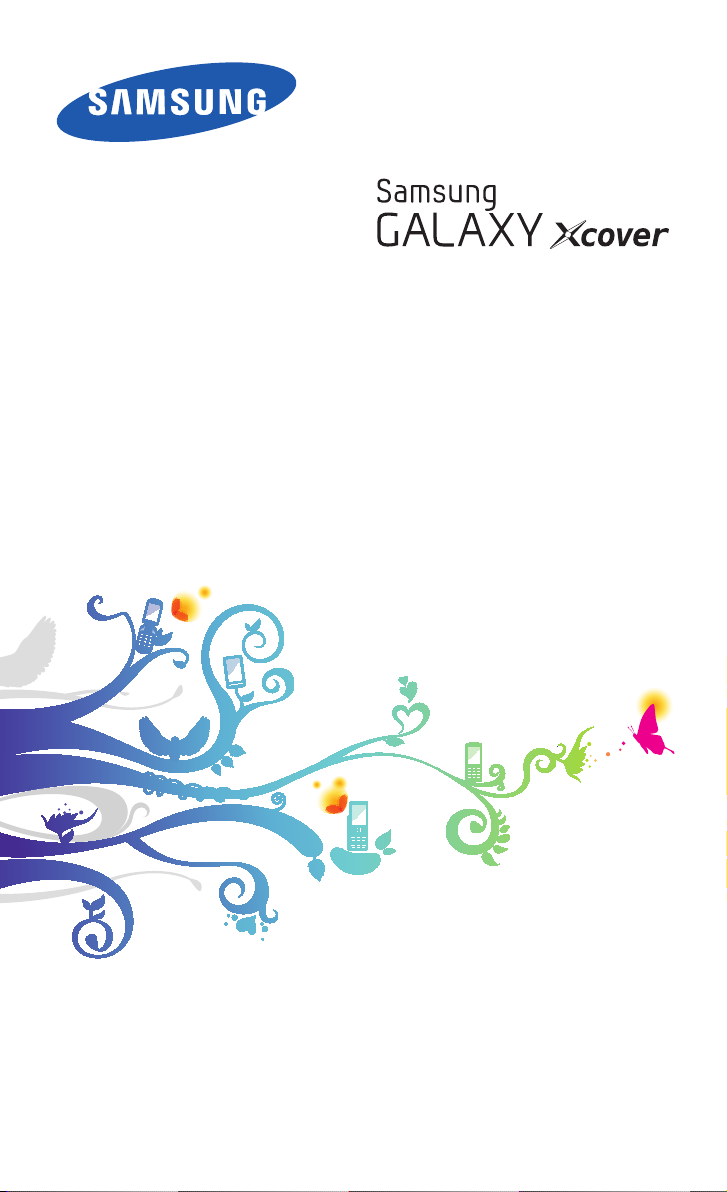
S5690
Mode d’emploi
Page 2
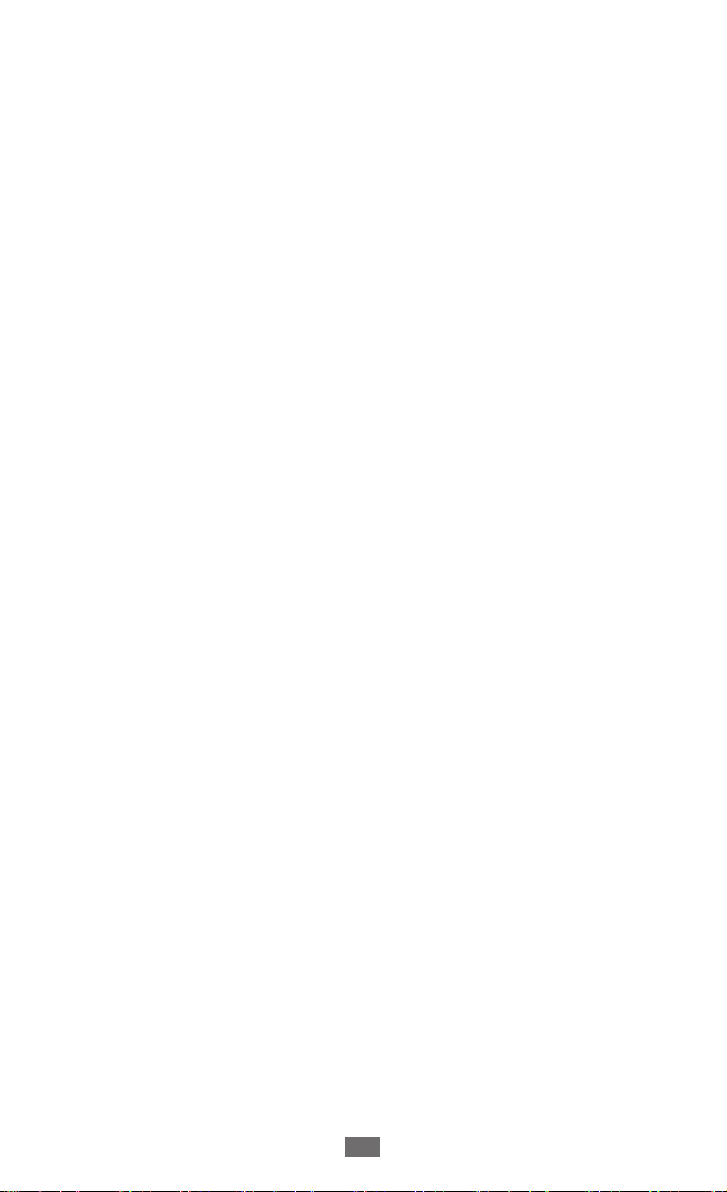
Utilisation de ce mode d’emploi
2
Utilisation de ce mode
d’emploi
Nous vous remercions de la confiance que vous nous accordez
en achetant cet appareil mobile Samsung. Cet appareil vous
permettra de communiquer et d’accéder à des divertissements de
haute qualité, basés sur les critères de qualité et la technologie de
Samsung.
Ce mode d’emploi a été spécialement conçu pour vous permettre
de découvrir les fonctions et caractéristiques de votre téléphone.
À lire avant toute utilisation
●
Veuillez lire attentivement ce mode d’emploi et toutes les
précautions qui y sont indiquées avant d’utiliser votre téléphone,
afin de l’utiliser en toute sécurité.
●
Les instructions et descriptions mentionnées dans ce mode
d’emploi sont basées sur les paramètres par défaut de votre
téléphone.
●
Les illustrations utilisées dans ce mode d’emploi peuvent différer
par rapport à l’aspect réel du produit.
●
Le contenu de ce mode d’emploi peut différer en fonction du
produit et de la version logicielle fournie par votre opérateur et
peut faire l’objet de modifications sans préavis. Pour obtenir la
version la plus récente de ce mode d’emploi, connectez-vous sur
www.samsung.com.
●
Les fonctions disponibles et les services supplémentaires
peuvent varier en fonction du téléphone, de la version logicielle
ou de l’opérateur.
●
La mise en forme et la distribution de ce mode d’emploi sont
basées sur le système d’exploitation Google Android et peuvent
varier en fonction du système d’exploitation de l’utilisateur.
Page 3
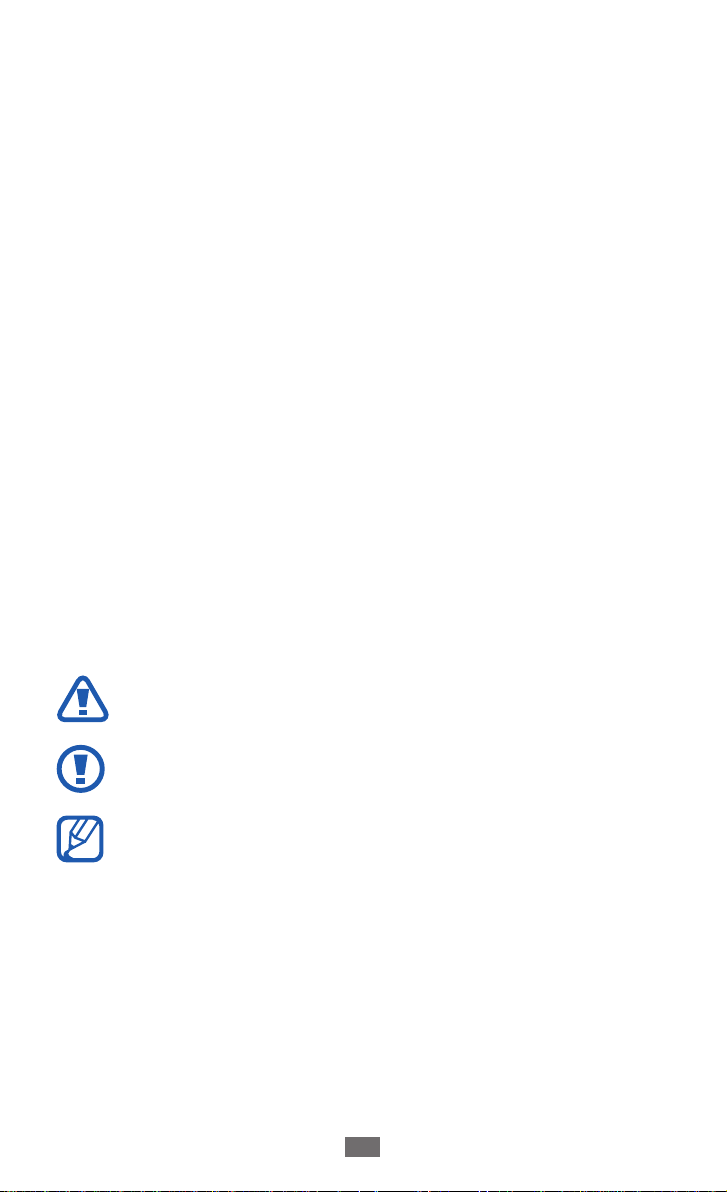
Utilisation de ce mode d’emploi
3
●
Les applications et leurs fonctions peuvent varier en fonction de
votre zone géographique ou des caractéristiques du matériel.
Samsung n’est pas responsable des problèmes de performance
relatifs aux applications fournies par des tiers.
●
Samsung ne peut être tenu responsable des problèmes de
performance ou de compatibilité causés par la modification des
paramètres de registre par l’utilisateur.
●
Vous pouvez améliorer la version logicielle de votre appareil
mobile en vous connectant sur le site www.samsung.com.
●
Les sons, les fonds d’écran et les images fourni(e)s avec ce
téléphone sont concédé(e)s sous licence et leur usage est
restreint à une utilisation entre Samsung et leurs propriétaires
respectifs. L’extraction et l’utilisation de ce matériel à des fins
commerciales ou autres constitue une infraction au regard des
lois sur les droits d’auteur. Samsung n’est pas responsable des
infractions sur les droits d’auteur commises par l’utilisateur.
●
Veuillez conserver ce mode d’emploi afin de pouvoir le consulter
ultérieurement.
Icônes
Avant de démarrer, familiarisez-vous avec les icônes utilisées dans
ce mode d’emploi :
Avertissement—situations susceptibles de vous blesser
ou de blesser d’autres personnes
Attention—situations susceptibles d’endommager votre
appareil ou d’autres appareils
Remarque—remarques, conseils d’utilisation ou
informations complémentaires
Page 4
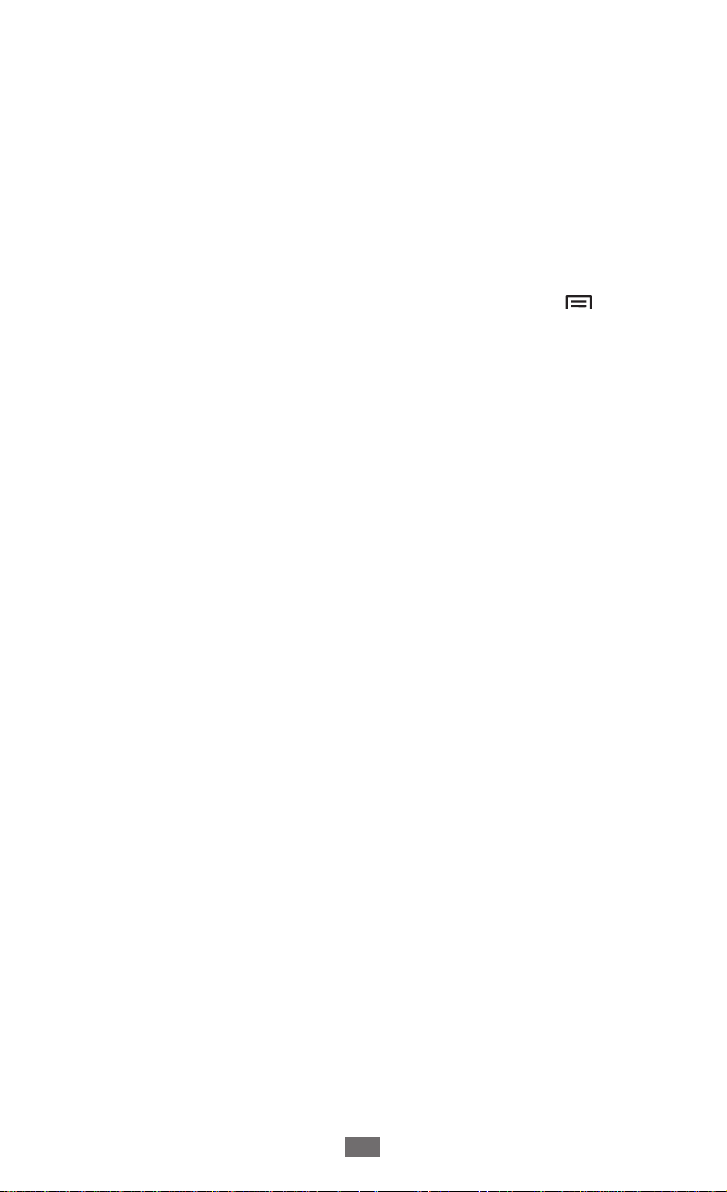
Utilisation de ce mode d’emploi
4
►
Référence : pages contenant plus d’informations.
Exemple :
► p.12 (reportez-vous à la page 12).
→
Suivi de : séquence d’options ou de menus à sélectionner
pour effectuer une étape. Exemple : depuis l’écran
d’accueil, ouvrez la liste des applications et appuyez sur
→
Paramètres
A propos du téléphone (signifie que
vous devez d'abord appuyer sur Paramètres, puis sur A
propos du téléphone)
[ ] Crochets, touches de l’appareil, par exemple : [
]
(symbolise la touche Menu)
Droits d’auteur
Copyright © 2012 Samsung Electronics
Ce mode d’emploi est protégé par les lois internationales relatives
aux droits d’auteur.
Ce mode d’emploi ne peut être reproduit, même en partie, ni
distribué, traduit ou diffusé sous quelque forme ou par quelque
moyen que ce soit, électronique ou mécanique, y compris par
le biais de photocopies, d’enregistrements, ou stocké dans
un système de stockage ou de recherche documentaire, sans
l’autorisation préalable écrite de Samsung Electronics.
Page 5
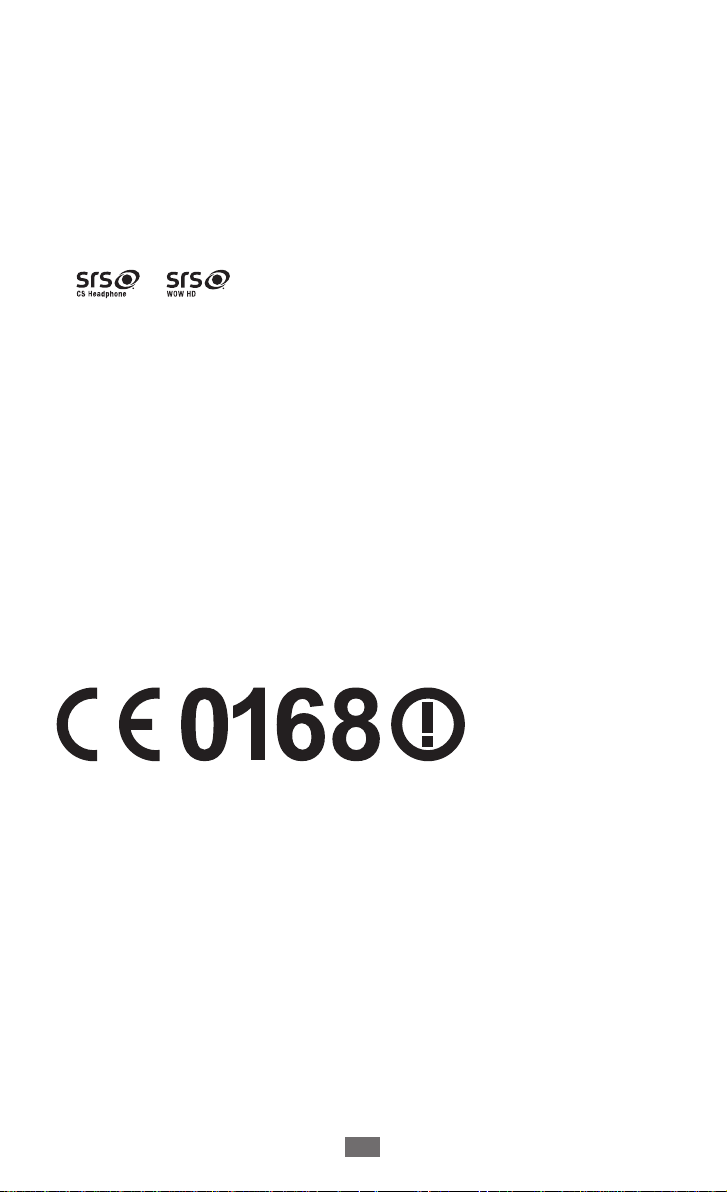
Utilisation de ce mode d’emploi
5
Marques déposées
●
SAMSUNG et le logo SAMSUNG sont des marques déposées de
Samsung Electronics.
●
Les logos Android, Google Search
, YouTube™, Android Market™, et Google Talk™ sont des
Mail
™
marques déposées de Google Inc.
●
Inc. Les technologies CS Headphone et WOW HD sont fournies
sous licence de SRS Labs Inc.
●
Bluetooth
●
Oracle et Java sont des marques déposées de Oracle et/ou de
ses filiales. Les autres marques sont déposées et demeurent la
propriété de leurs détenteurs respectifs.
●
Wi-Fi
déposées de Wi-Fi Alliance.
●
Toutes les autres marques et droits d’auteur appartiennent à
leurs propriétaires respectifs.
et sont des marques commerciales de SRS Labs
est une marque déposée de Bluetooth SIG, Inc.
®
, le logo Wi-Fi CERTIFIED et le logo Wi-Fi sont des marques
®
, Google Maps™, Google
™
Page 6
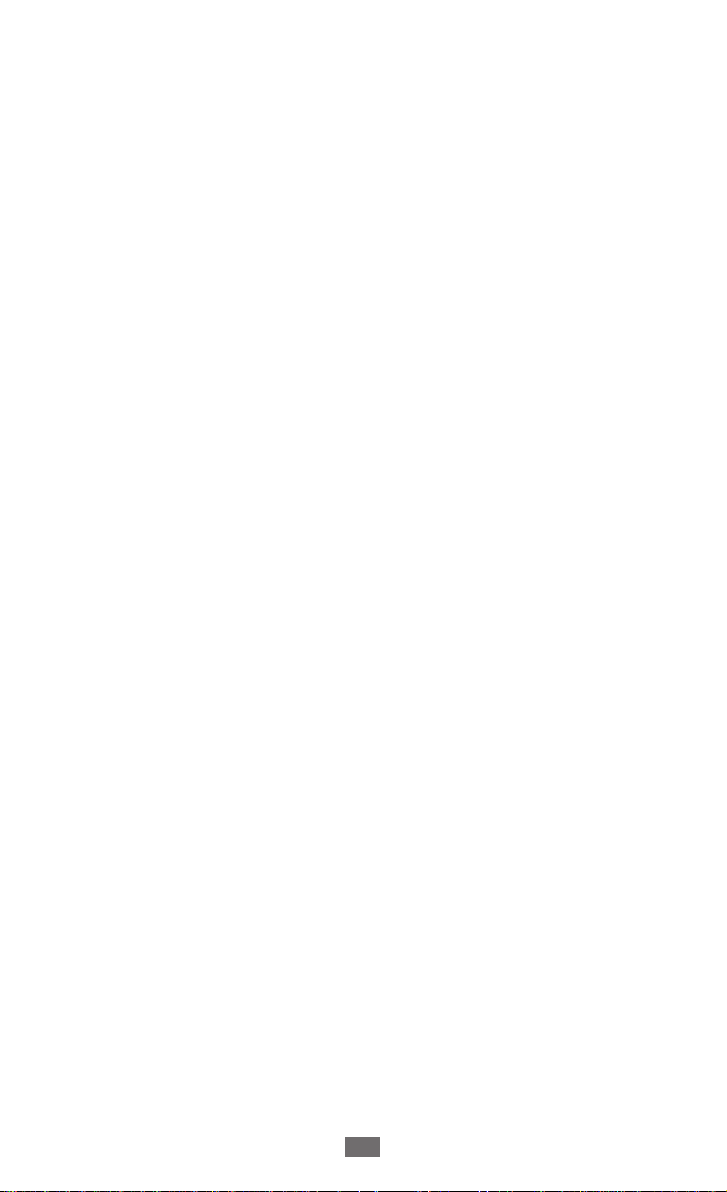
Table des matières
Assemblage ................................................................... 10
Contenu du coffret ........................................................................ 10
Installer la carte SIM ou USIM et la batterie ............................ 10
Mettre la batterie en charge ....................................................... 13
Insérer une carte mémoire (en option) .................................... 15
Démarrage ..................................................................... 18
Allumer/éteindre l’appareil ........................................................ 18
Présentation de l’appareil ........................................................... 19
Utiliser l’écran tactile .................................................................... 24
Verrouiller ou déverrouiller l’écran tactile et les touches .... 25
Présentation de l’écran d’accueil ............................................... 25
Accéder aux applications ............................................................ 28
Personnaliser le téléphone ......................................................... 30
Saisir du texte ................................................................................ 35
Télécharger des applications à partir d’Android Market ..... 39
Télécharger des fichiers sur le Web ........................................... 40
Synchroniser des données .......................................................... 40
Communication ............................................................ 42
Appels .............................................................................................. 42
Messagerie ...................................................................................... 46
Gmail ................................................................................................ 49
E-mail ............................................................................................... 51
Talk ................................................................................................... 53
Social Hub ....................................................................................... 54
Divertissements ............................................................ 56
Appareil photo .............................................................................. 56
Table des matières
6
Page 7
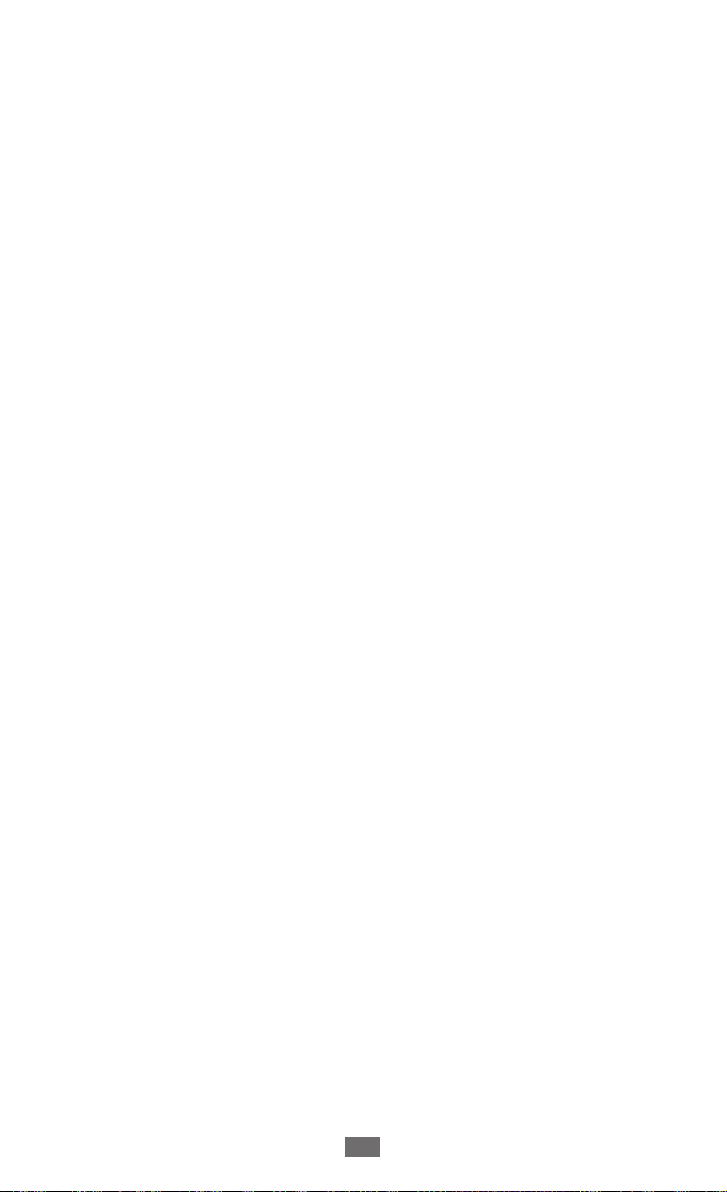
Galerie .............................................................................................. 63
Musique ........................................................................................... 65
Music Hub ....................................................................................... 68
Radio FM ......................................................................................... 69
Informations personnelles .......................................... 72
Contacts .......................................................................................... 72
Calendrier ....................................................................................... 76
Mémo texte .................................................................................... 78
Mémo vocal .................................................................................... 79
Web ................................................................................. 80
Internet ............................................................................................ 80
Cartes ............................................................................................... 84
Google Latitude ............................................................................. 85
Adresses .......................................................................................... 86
Navigation ...................................................................................... 87
YouTube ........................................................................................... 88
Samsung Apps ............................................................................... 89
Android Market ............................................................................. 89
Actualités et météo ...................................................................... 90
Connectivité .................................................................. 91
Bluetooth ........................................................................................ 91
Wi-Fi .................................................................................................. 93
Wi-Fi Direct ..................................................................................... 95
Partager une connexion de données ....................................... 96
GPS ................................................................................................... 97
Connexions PC ............................................................................... 98
Connexions VPN .......................................................................... 100
Table des matières
7
Page 8
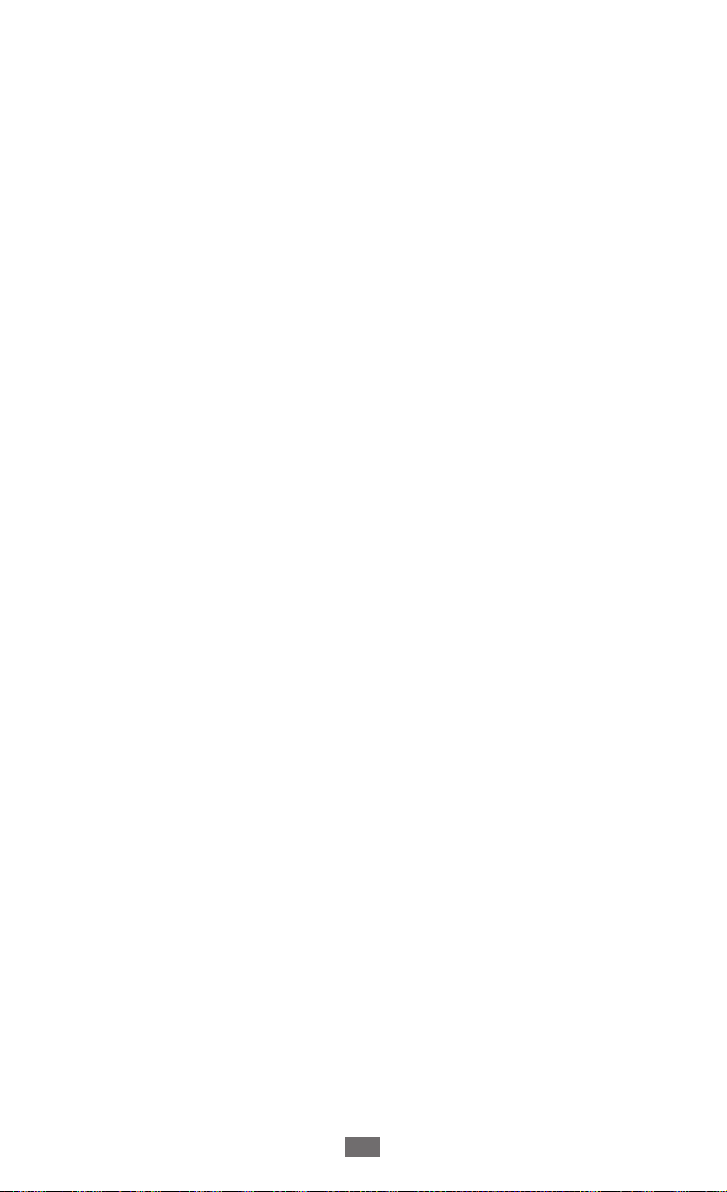
Table des matières
8
Outils ............................................................................ 102
Horloge .......................................................................................... 102
Calculatrice ................................................................................... 103
CardioTrainer ................................................................................ 103
Téléchargements ......................................................................... 104
Recherche Google ....................................................................... 104
Mes fichiers ................................................................................... 105
Polaris Office ................................................................................ 106
Outils SIM ...................................................................................... 107
Gestionnaire de tâches .............................................................. 108
Recherche vocale ........................................................................ 108
Paramètres .................................................................. 109
Accéder au menu Paramètres .................................................. 109
Sans fil et réseaux ....................................................................... 109
Appel .............................................................................................. 111
Son .................................................................................................. 112
Affichage ....................................................................................... 113
Localisation et sécurité .............................................................. 113
Applications ................................................................................. 115
Comptes et synchro. .................................................................. 116
Confidentialité ............................................................................. 116
Stockage ........................................................................................ 116
Paramètres de langue ................................................................ 116
Entrée et sortie voix .................................................................... 119
Accessibilité .................................................................................. 120
Date & heure ................................................................................ 120
Lampe ............................................................................................ 120
À propos du téléphone .............................................................. 120
Page 9
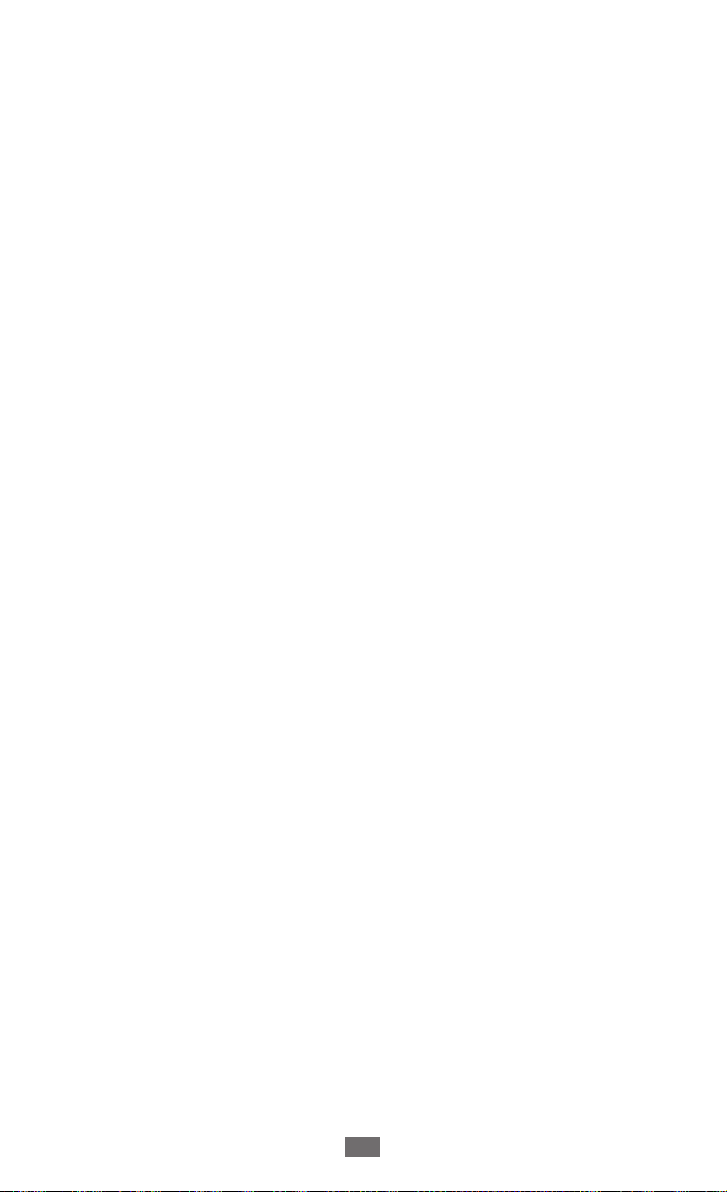
Table des matières
9
Dépannage ................................................................. 121
Consignes de sécurité ............................................... 127
Index ............................................................................ 140
Page 10
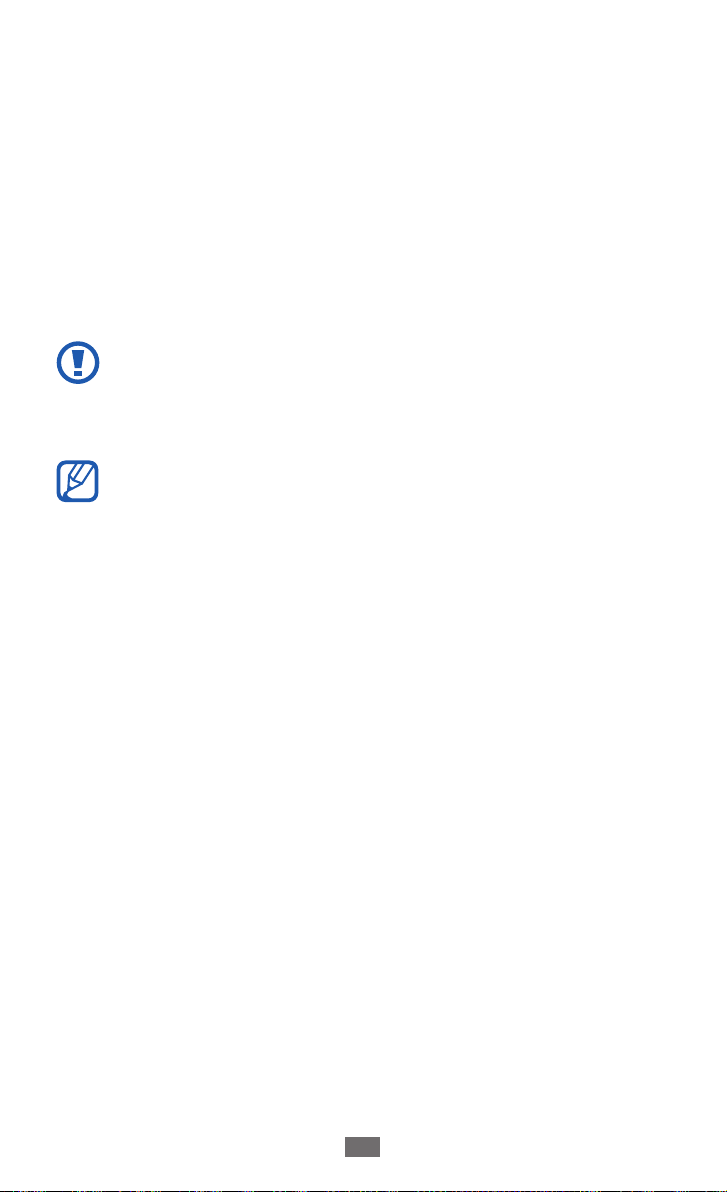
Assemblage
10
Assemblage
Contenu du coffret
Vérifiez le contenu du coffret et assurez-vous que tous les éléments
suivants sont présents :
●
Téléphone mobile
●
Batterie
●
Guide de prise en main rapide
Utilisez exclusivement des logiciels homologués par
Samsung. L’utilisation de logiciels piratés ou illégaux peut
occasionner des dommages ou des dysfonctionnements qui
ne sont pas couverts par la garantie du fabricant.
●
Les accessoires fournis avec cet appareil peuvent varier
en fonction de votre zone géographique ou de votre
opérateur.
●
Vous pouvez acquérir d’autres accessoires auprès de votre
revendeur Samsung.
●
Les accessoires fournis sont spécialement conçus pour
votre appareil.
●
Il est possible que certains accessoires, autres que ceux
fournis, ne soient pas compatibles avec votre appareil.
Installer la carte SIM ou USIM et la batterie
Lorsque vous vous abonnez à un service de téléphonie mobile,
une carte SIM (Subscriber Identity Module) vous est remise. Elle
permet de vous identifier et contient tous les détails de votre
abonnement (code PIN, services en option, etc.). Pour bénéficier
des services 3G ou 3G+, vous devez vous procurer une carte USIM
(Universal Subscriber Identity Module).
Page 11
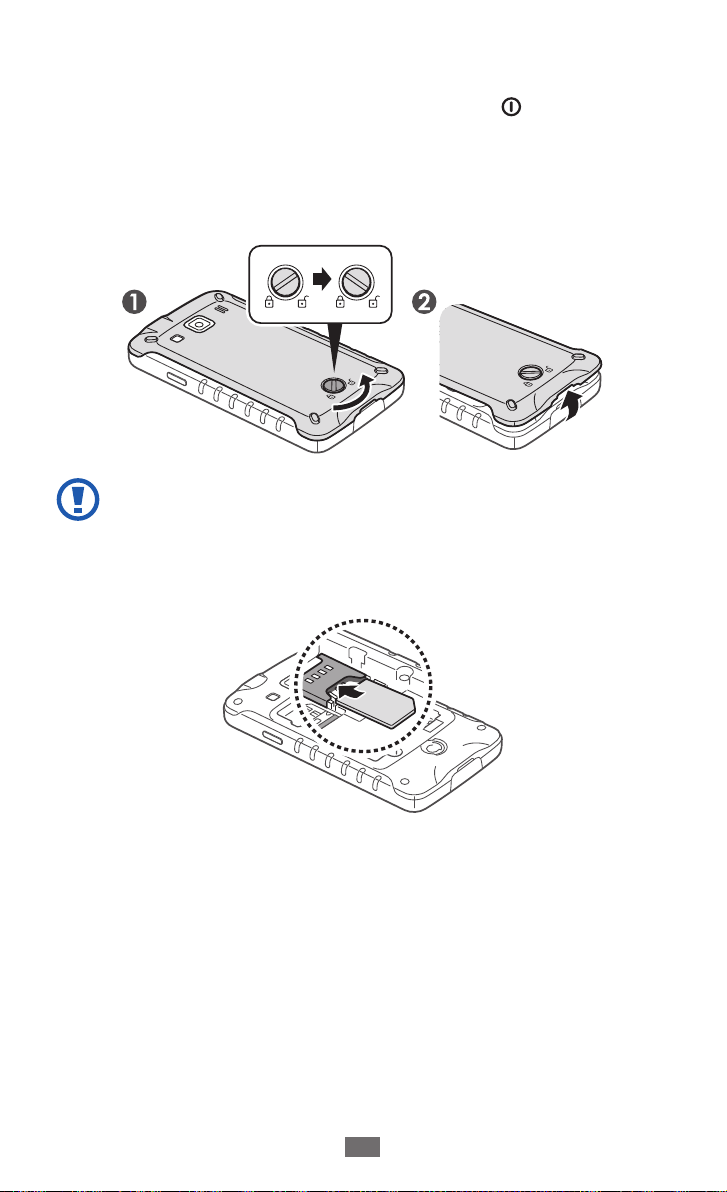
Assemblage
11
Pour installer la carte SIM ou USIM et la batterie :
Si l’appareil est allumé, maintenez la touche [
1
→
appuyez sur Éteindre
Tournez la vis dans le sens contraire des aiguilles d’une montre
2
à l’aide d’une pièce ou de tout autre objet adéquat pour
déverrouiller le cache, puis retirez ce dernier.
●
Ne dévissez pas avec vos ongles.
●
Veillez à ne pas abîmer vos ongles en retirant le cache de
la batterie.
Insérez la carte SIM ou USIM, puce orientée vers le bas.
3
OK pour l’éteindre.
] enfoncée et
Page 12
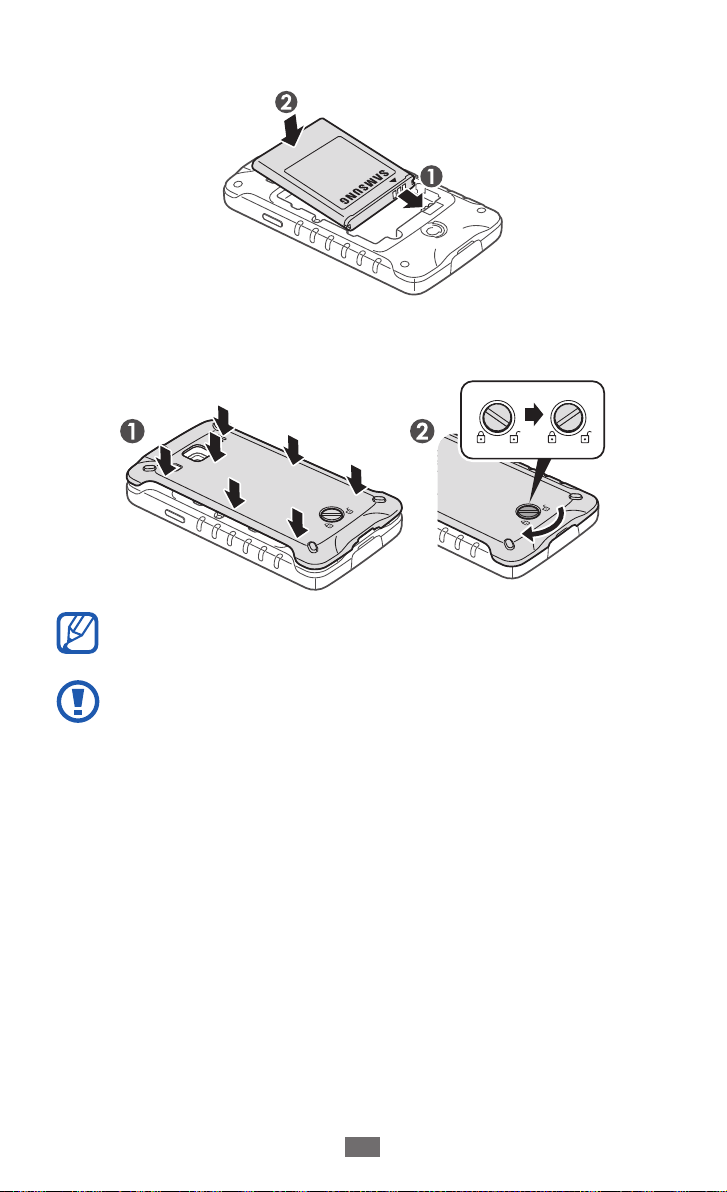
Assemblage
12
Insérez la batterie.
4
Remettez le cache en place et tournez la vis dans le sens des
5
aiguilles d’une montre pour verrouiller le cache.
Assurez-vous que la vis est en position déverrouillée quand
vous remettez le cache en place.
Assurez-vous que le cache est parfaitement fixé et la vis
bien serrée pour éviter que des liquides endommagent le
téléphone.
Page 13
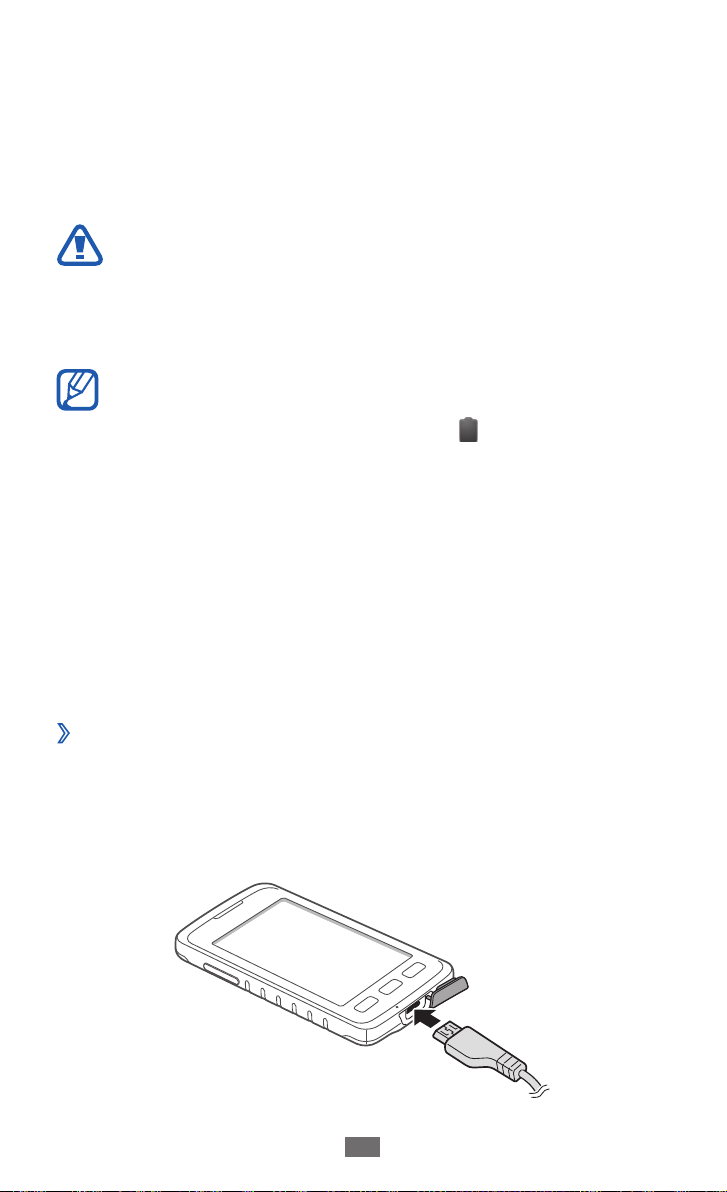
Assemblage
13
Mettre la batterie en charge
Vous devez charger la batterie avant d’utiliser l’appareil pour la
première fois.
Vous pouvez recharger l’appareil à l’aide d’un chargeur ou en le
branchant sur un ordinateur à l’aide d’un câble de connexion PC.
Utilisez uniquement des chargeurs et des câbles de
connexion homologués par Samsung. L’utilisation de
chargeurs ou de câbles de connexion non homologués peut
provoquer l’explosion de la batterie ou endommager votre
appareil.
●
Lorsque le niveau de charge de la batterie est faible, le
téléphone émet un signal sonore et affiche un message
d’avertissement. L’icône de batterie
Lorsque le niveau de charge de la batterie est vraiment
insuffisant, le téléphone s’éteint automatiquement.
Rechargez la batterie pour remettre le téléphone en
marche.
●
Si la batterie est complètement déchargée, il est
impossible d’allumer l’appareil, même si le chargeur
est branché. Laissez une batterie épuisée se recharger
pendant quelques minutes avant d’essayer d’allumer
l’appareil.
est alors vide.
Charger la batterie avec un chargeur
›
Ouvrez le cache du connecteur à fonctions multiples de votre
1
appareil.
Branchez la fiche micro-USB du chargeur sur le connecteur à
2
fonctions multiples de l’appareil.
Page 14
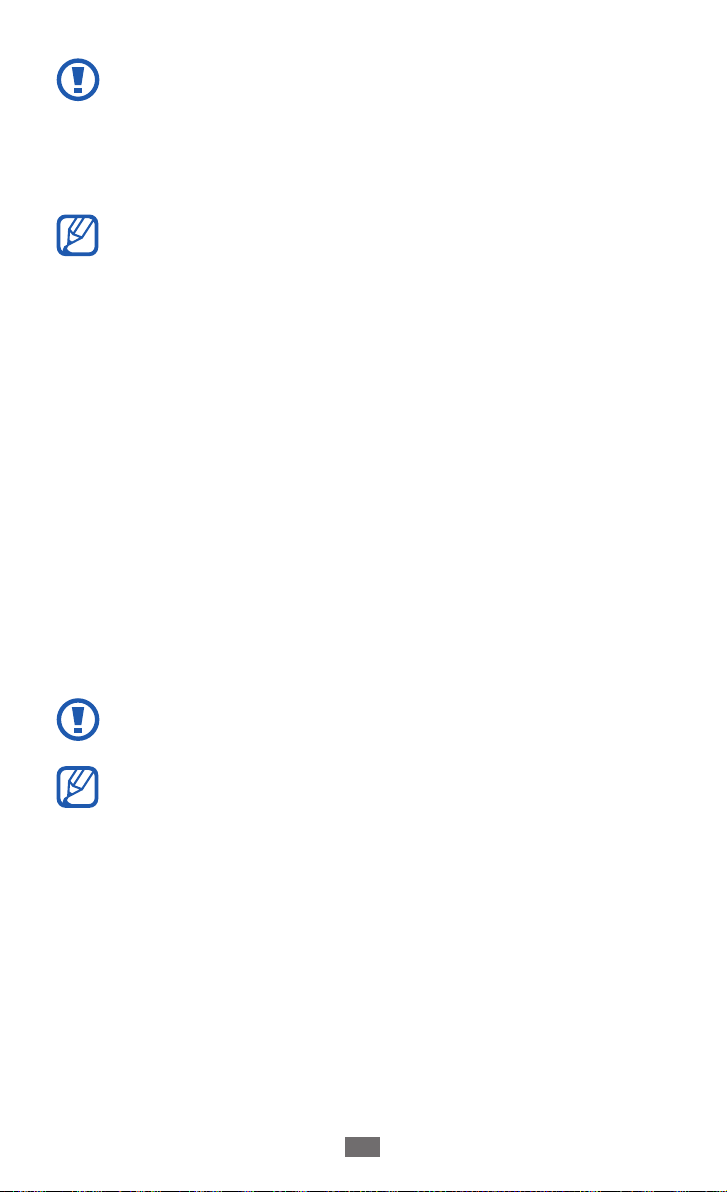
Assemblage
14
Un branchement incorrect du chargeur peut sérieusement
endommager l’appareil. Les dommages résultant d’une
mauvaise utilisation ne sont pas couverts par la garantie.
Branchez l’autre extrêmité du chargeur sur une prise de
3
courant.
●
Vous pouvez utiliser le téléphone lorsqu’il est en cours
de chargement. Dans ce cas, il est possible que le
rechargement complet de la batterie prenne plus de
temps.
●
Lorsque l’appareil est en cours de chargement, il est
possible que l’écran tactile ne fonctionne pas en raison
de l’instabilité de l’alimentation électrique. Dans ce cas,
débranchez le chargeur de l’appareil.
●
Il est possible que le téléphone chauffe lorsqu’il est en
cours de rechargement. Ce phénomène est normal
et n’affecte pas la durée de vie ni les performances du
téléphone.
●
Si le téléphone ne se charge pas correctement, apportezle accompagné de son chargeur, dans un centre de service
après-vente Samsung.
Lorsque la batterie est entièrement chargée, débranchez le
4
chargeur de l’appareil, puis de la prise de courant.
Ne retirez jamais la batterie avant d’avoir débranché le
chargeur. Ceci pourrait endommager l’appareil.
Pour économiser l'énergie, débranchez le chargeur lorsque
vous ne l'utilisez pas. Le chargeur n'étant pas muni d'un
bouton marche/arrêt, vous devez le débrancher de la prise
de courant pour couper l'alimentation. Lorsqu'il est utilisé, le
chargeur doit rester à proximité de la prise.
Page 15
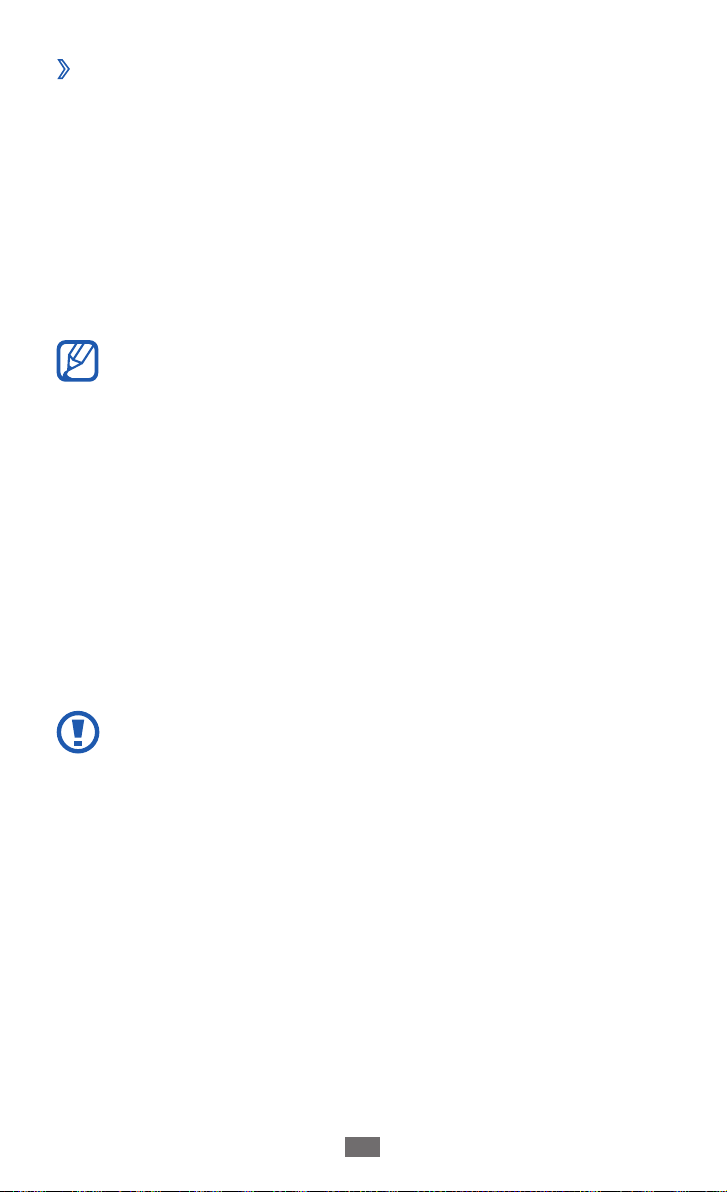
Assemblage
15
Charger la batterie avec un câble de connexion PC
›
Avant de recharger le téléphone, assurez-vous que votre
ordinateur est allumé.
Ouvrez le cache du connecteur à fonctions multiples de votre
1
appareil.
Branchez la fiche micro-USB du câble de connexion PC sur le
2
connecteur à fonctions multiples de l’appareil.
Branchez l’autre extrémité du câble de connexion PC sur un
3
port USB de l’ordinateur.
En fonction du type de câble de connexion que vous utilisez,
il est possible que le rechargement tarde à démarrer.
Lorsque la batterie est entièrement chargée, débranchez
4
d’abord le câble de connexion de l’appareil, puis de
l’ordinateur.
Insérer une carte mémoire (en option)
Pour stocker des fichiers multimédia supplémentaires, vous devez
utiliser une carte mémoire. Le téléphone est compatible avec les
cartes mémoire microSD
jusqu’à 32 Go (en fonction du fabricant et du modèle de carte
mémoire).
ou microSDHC™ d’une capacité allant
™
Samsung utilise des normes industrielles standardisées pour
les cartes mémoire. Néanmoins, il est possible que certaines
marques de cartes mémoire ne soient pas entièrement
compatibles avec votre téléphone. L’utilisation d’une carte
mémoire incompatible peut endommager votre téléphone
ou la carte mémoire elle-même et corrompre les données
qui y sont stockées.
Page 16
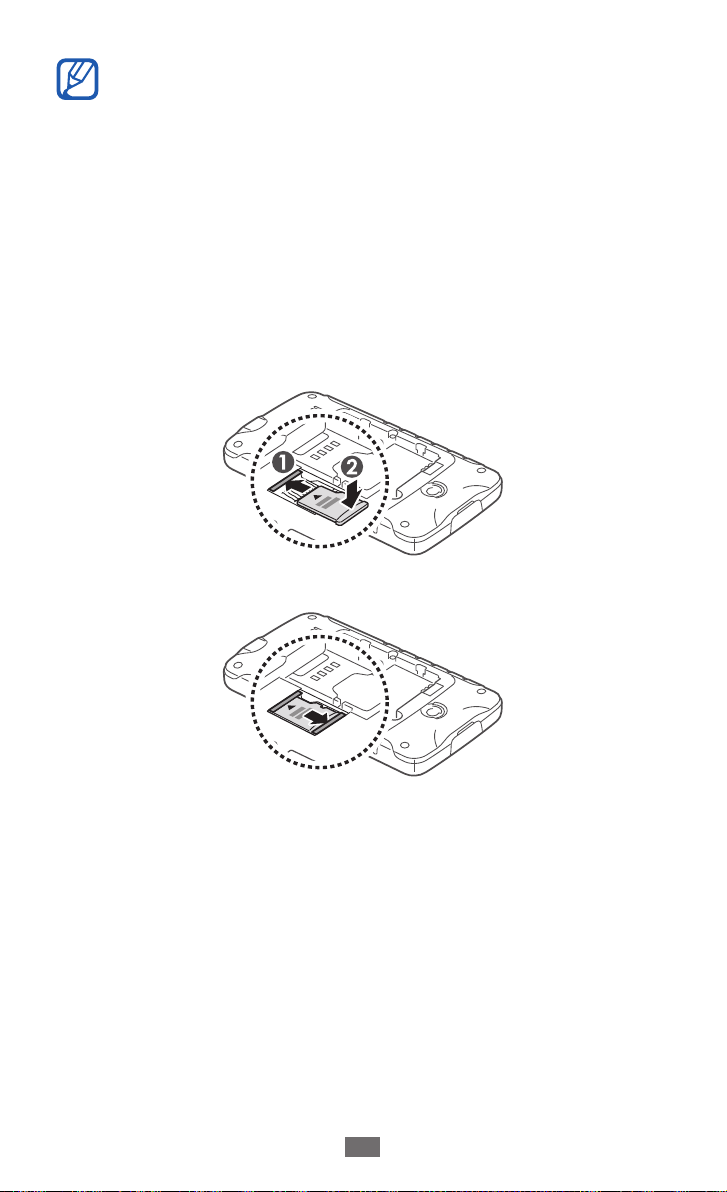
Assemblage
16
●
Seule la structure de fichiers FAT est compatible avec les
cartes mémoire de votre téléphone. Lorsque vous insérez
une carte formatée avec une autre structure de fichiers,
votre téléphone vous invite à la reformater entièrement.
●
Une trop grande fréquence des opérations d’effacement
et d’écriture réduit la durée de vie des cartes mémoire.
●
Lorsque vous insérez une carte mémoire dans votre
appareil, le répertoire des fichiers de la carte mémoire
apparaît dans le dossier/sdcard du menu Mes fichiers
Retirez la batterie et le cache de la batterie.
1
Insérez la carte en orientant la puce vers le bas.
2
Assurez-vous que la carte mémoire est bien bloquée.
3
Remettez la batterie et le cache de la batterie en place.
4
Page 17
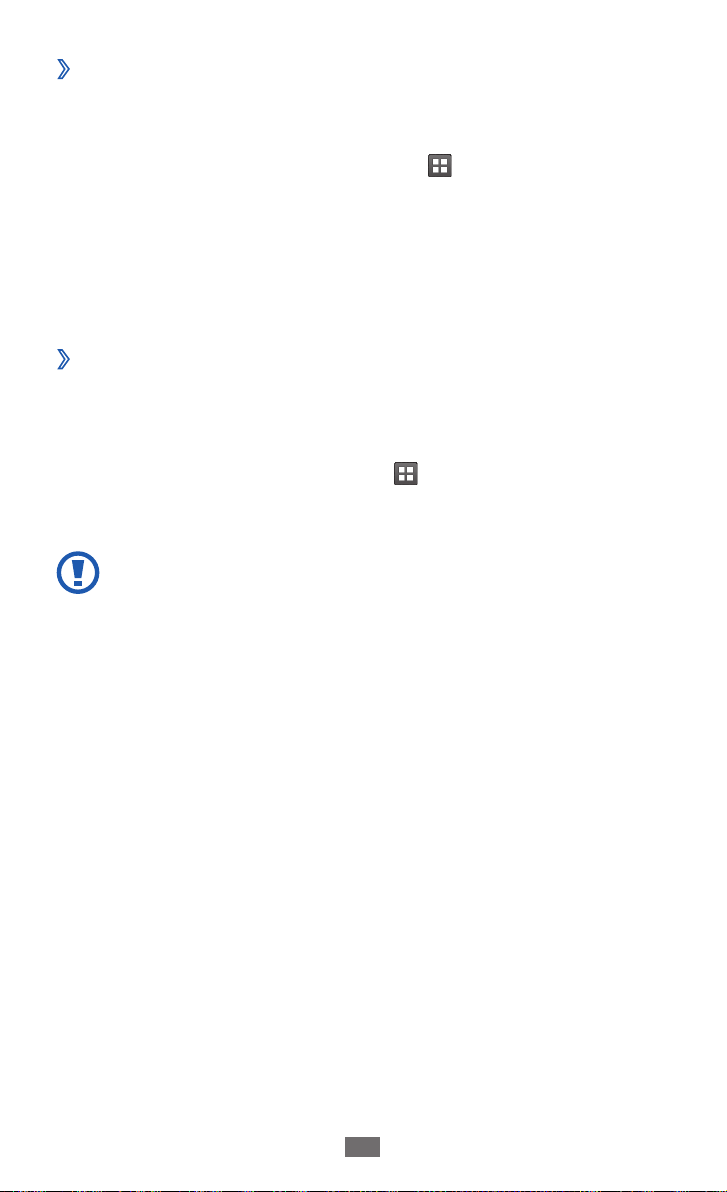
Assemblage
17
Retirer une carte mémoire
›
Avant de retirer une carte mémoire, vous devez au préalable
l’éjecter pour pouvoir la retirer en toute sécurité.
Depuis l’écran d’accueil, appuyez sur
1
→
Stockage
Retirez la batterie et le cache de la batterie.
2
Retirez la carte mémoire.
3
Remettez la batterie et le cache de la batterie en place.
4
Formater une carte mémoire
›
Formater une carte mémoire sur un ordinateur peut entraîner des
problèmes de compatibilité avec votre téléphone. Formatez la
carte mémoire uniquement dans le téléphone.
Depuis l’écran d’accueil, appuyez sur
Stockage
→
Formater la carte SD → Supprimer tout.
SD
Avant de formater la carte mémoire, n’oubliez pas
d’effectuer des copies de sauvegarde de toutes les données
importantes stockées dans le téléphone. La garantie du
fabricant ne couvre pas la perte de données résultant des
manipulations de l’utilisateur.
Démonter la carte SD → OK.
→
Démonter la carte SD → OK → Formater la carte
→ Paramètres →
→ Paramètres →
Page 18
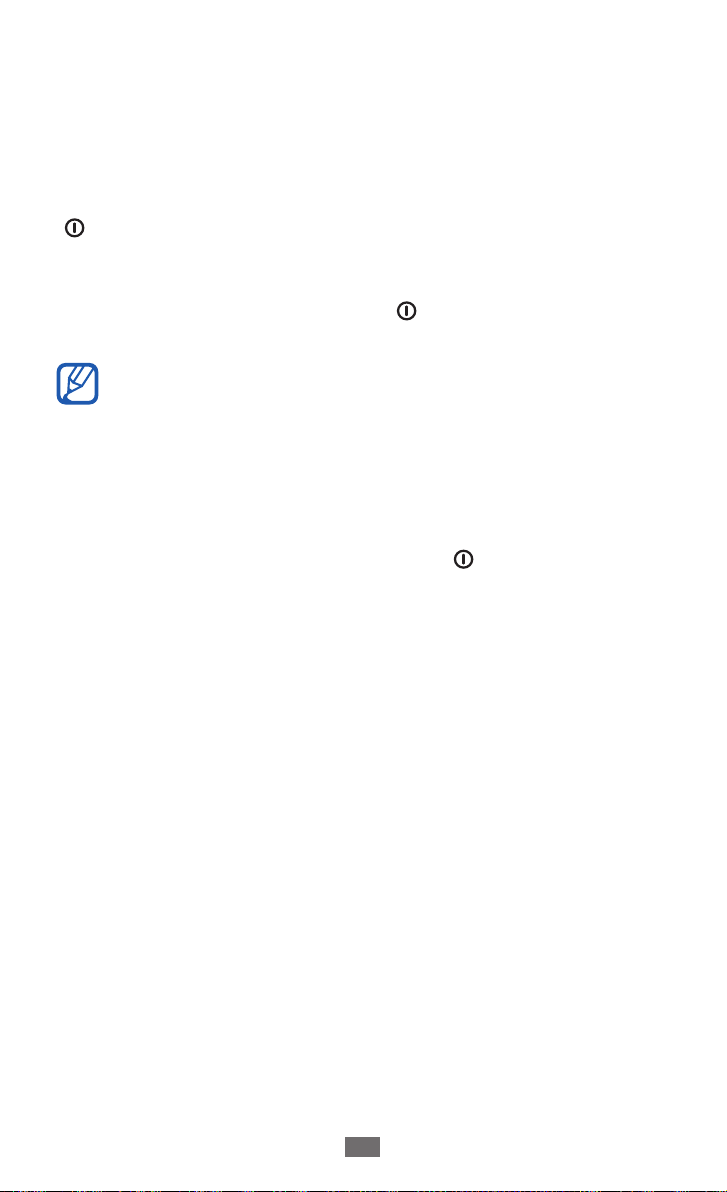
Démarrage
18
Démarrage
Allumer/éteindre l’appareil
Pour mettre votre appareil en marche, maintenez la touche
] enfoncée. Si vous allumez votre appareil pour la première fois,
[
suivez les instructions qui s’affichent à l’écran pour procéder à la
configuration.
Pour l’éteindre, maintenez la touche [
→
sur Éteindre
●
Respectez toutes les consignes et directives formulées
par le personnel compétent dans les lieux où l’utilisation
d’appareils mobiles est interdite, notamment dans les
avions et les hôpitaux.
●
Pour utiliser uniquement les services hors-réseau de votre
appareil, c'est-à-dire les fonctions autres que les fonctions
d'appel, Wi-Fi et Bluetooth, activez le mode Hors-ligne.
Pour ce faire, maintenez la touche [
appuyez sur Mode Hors-ligne.
OK.
] enfoncée, puis appuyez
] enfoncée, puis
Page 19
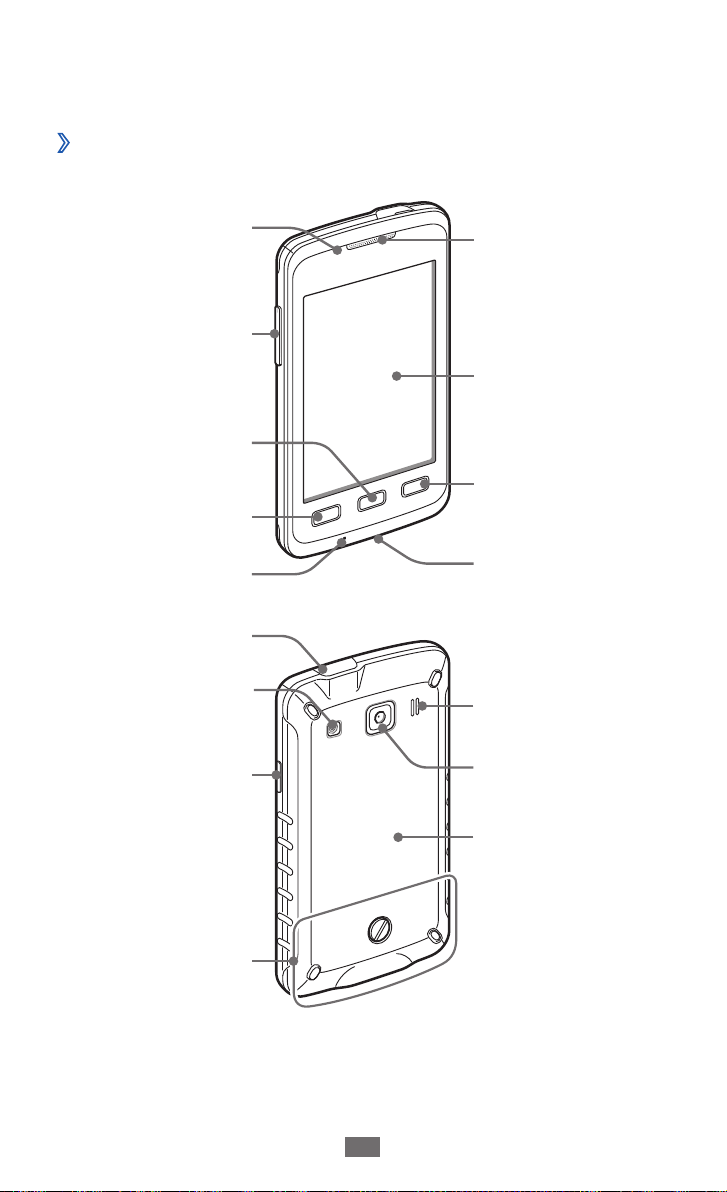
Démarrage
19
Présentation de l’appareil
Aspect du téléphone
›
Capteur de proximité
Touche de volume
Touche Accueil
Touche Menu
Microphone
Prise audio 3,5 mm
Flash
Touche Marche/
arrêt/Réinitialisation/
Verrouillage
Écouteur
Écran tactile
Touche Recherche
Connecteur à
fonctions multiples
Haut-parleur
Objectif photo
Cache de la batterie
Antenne intégrée
Page 20
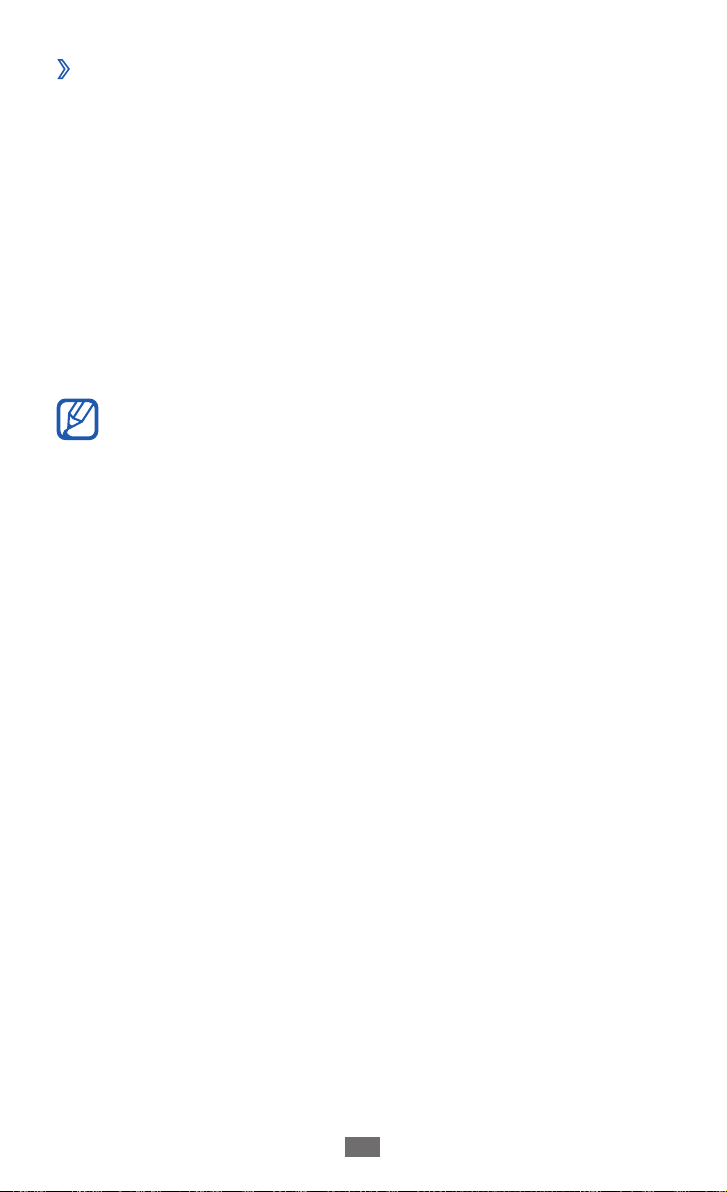
Démarrage
20
Propriétés étanche et anti-poussière de votre
›
téléphone
Votre téléphone offre une protection limitée contre l’exposition
accidentelle à l’eau dans certaines conditions, mais il ne faut jamais
l’immerger intentionnellement dans l’eau.
●
N’exposez pas votre téléphone à de fortes pressions d’eau ou à
tout autre liquide (comme de l’eau salée, de l’eau ionisée ou de
l’eau sale).
●
Si le téléphone est mouillé, séchez-le soigneusement avec un
chiffon doux propre.
●
Assurez-vous que tous les caches sont correctement alignés et
fermés.
Il est possible que le cache de la batterie, le cache de la
prise audio et le cache du connecteur à fonctions multiples
soient légèrement desserrrés en cas de chute du téléphone
ou d’impact. Le cas échéant, veillez à bien remettre en
place et refermer tous les caches, sans quoi ces derniers ne
protégeront plus l’appareil de l’eau.
●
Maintenez toujours propres le cache de la batterie, le cache
de la prise audio, le cache du connecteur à fonctions multiples
et la zone les entourant, et faites bien attention à ne pas les
endommager. En cas de contamination de ces zones, elles
pourraient ne plus fournir de protection contre l’eau et la
poussière.
●
Toute réparation du téléphone peut réduire la protection contre
l’eau et la poussière. Évitez d’exposer le téléphone à l’eau et à la
poussière s’il a subi des réparations.
●
Exposer le téléphone à des températures extrêmes peut réduire
sa protection contre l’eau et la poussière. Utilisez votre téléphone
à des températures comprises entre -20° C et 50° C.
Page 21
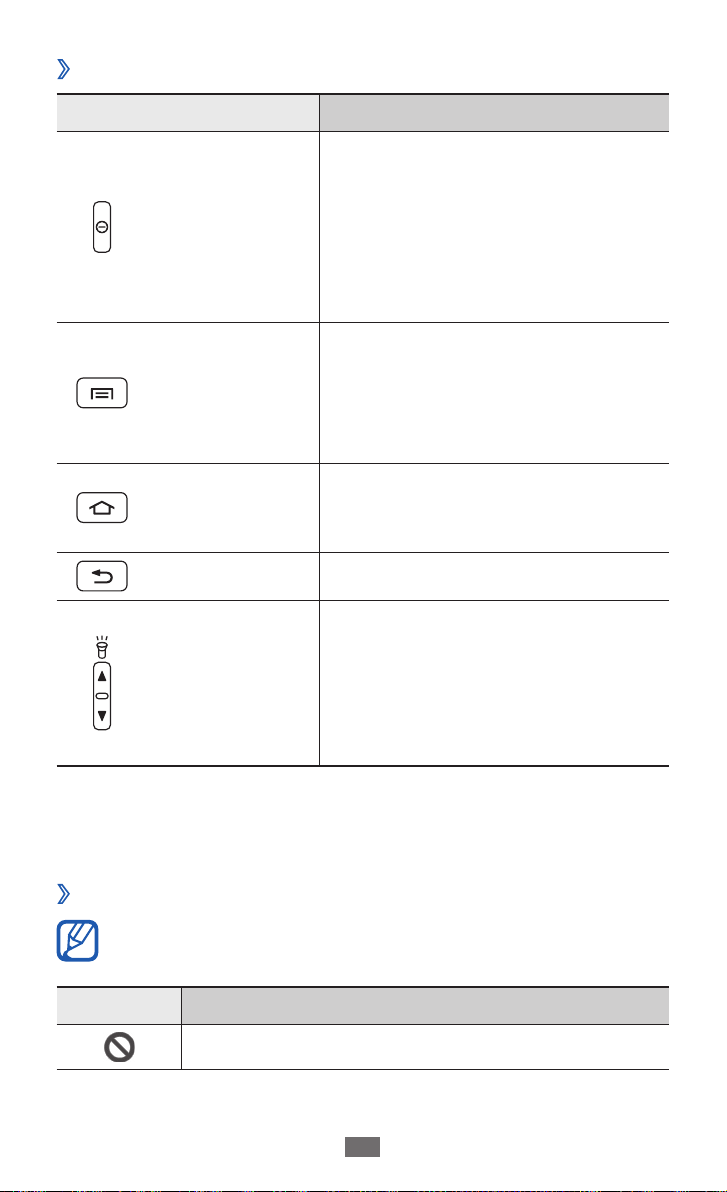
Démarrage
21
Touches
›
Touche Fonction
Allumer l’appareil (maintenir la
touche enfoncée). Accéder aux
Marche/arrêt/
Réinitialisation
Verrouillage
Menu
Accueil
Retour Revenir à l’écran précédent.
Volume
menus rapides (maintenir la touche
1
/
enfoncée). Réinitialiser l’appareil
(maintenez la touche enfoncée
pendant 8 à 10 secondes, puis
relâchez). Verrouiller l’écran tactile.
Afficher à l’écran la liste des options
disponibles. Ouvrir la liste des
options disponibles dans l’écran
actuel. Ouvrir la barre de recherche
rapide (maintenir enfoncée).
Revenir à l’écran d’accueil. Ouvrir
la liste des applications récentes
(maintenir enfoncée).
Régler le volume du
téléphone. Quand l’écran d’accueil
est verrouillé, allumer la lampe
torche (en appuyant sur la flèche
vers le haut) ou l’éteindre (en
appuyant sur la flèche vers le bas).
1. Si votre appareil est sujet à des erreurs fatales ou s’il ne répond plus ou
mal, vous pouvez le réinitialiser afin qu’il retrouve un fonctionnement
correct.
Icônes d’information
›
Les icônes qui peuvent apparaître à l’écran peuvent varier en
fonction de votre zone géographique ou de votre opérateur.
Icône Description
Aucun signal
Page 22
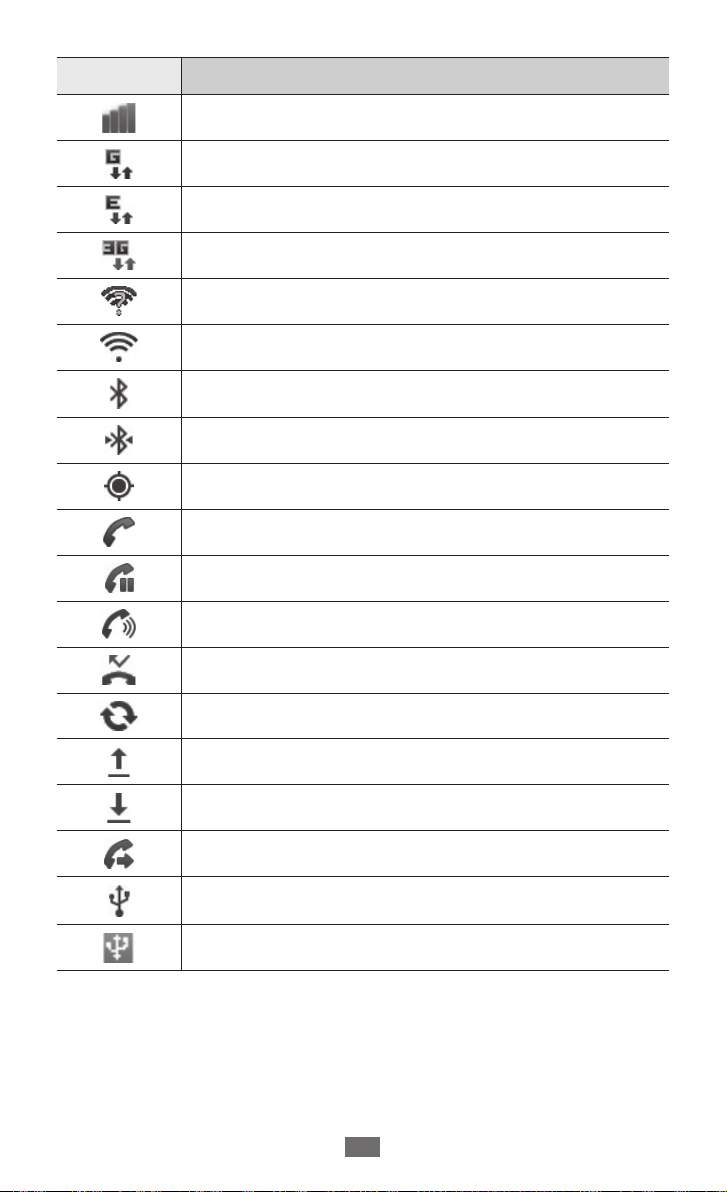
Démarrage
22
Icône Description
Puissance du signal
Réseau GPRS connecté
Réseau EDGE connecté
Réseau 3G connecté
Ouvrir les connexions Wi-Fi disponibles
Wi-Fi connecté
Bluetooth activé
Kit piéton Bluetooth connecté
GPS activé
Appel en cours
Appel en attente
Haut-parleur activé
Appel manqué
Synchronisation avec le Web
Chargement de données
Téléchargement de données
Transfert d’appel activé
Connecté à un ordinateur
Modem USB activé
Page 23
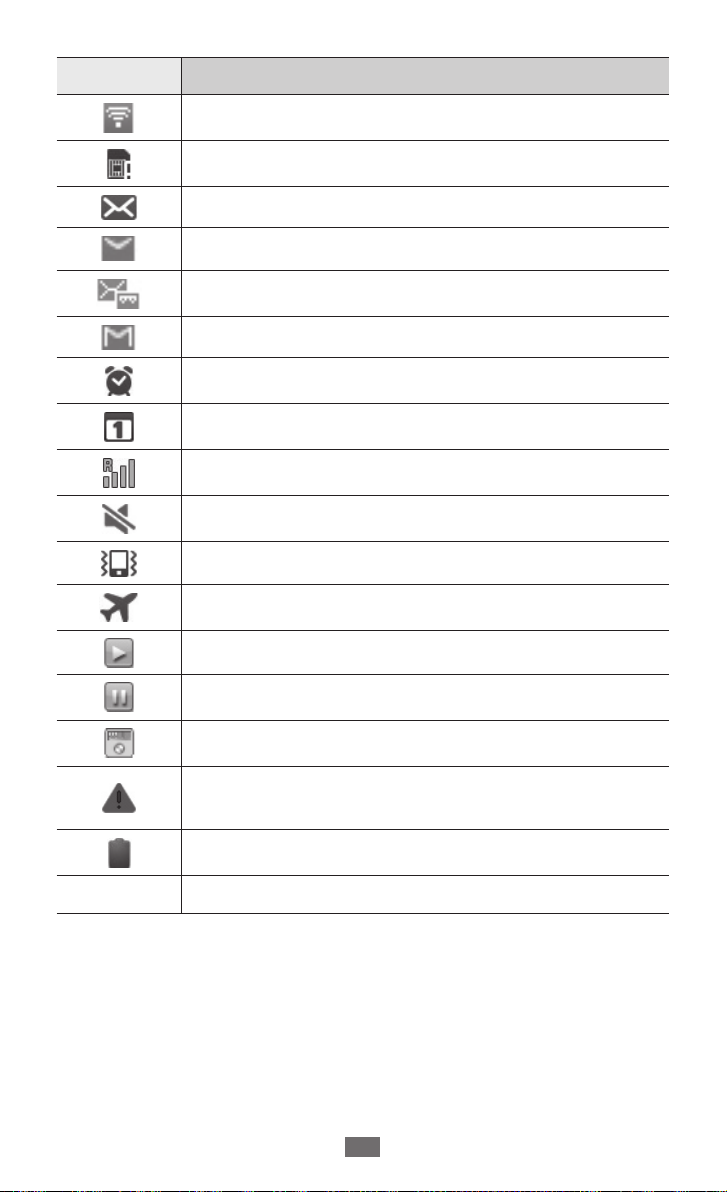
Démarrage
23
Icône Description
Modem Wi-Fi activé
Pas de carte SIM/USIM
Nouveau SMS ou MMS
Nouvel e-mail
Nouveau message vocal
Nouveau message Google
Alarme activée
Notification d’événement
Itinérance (hors de la zone de service locale)
Mode Discret activé
Vibreur activé
Mode Hors-ligne activé
Lecture audio en cours
10:00
Lecture audio en pause
Radio FM activée en arrière-plan
Une erreur s’est produite ou votre attention est
nécessaire
Niveau de charge de la batterie
Heure actuelle
Page 24
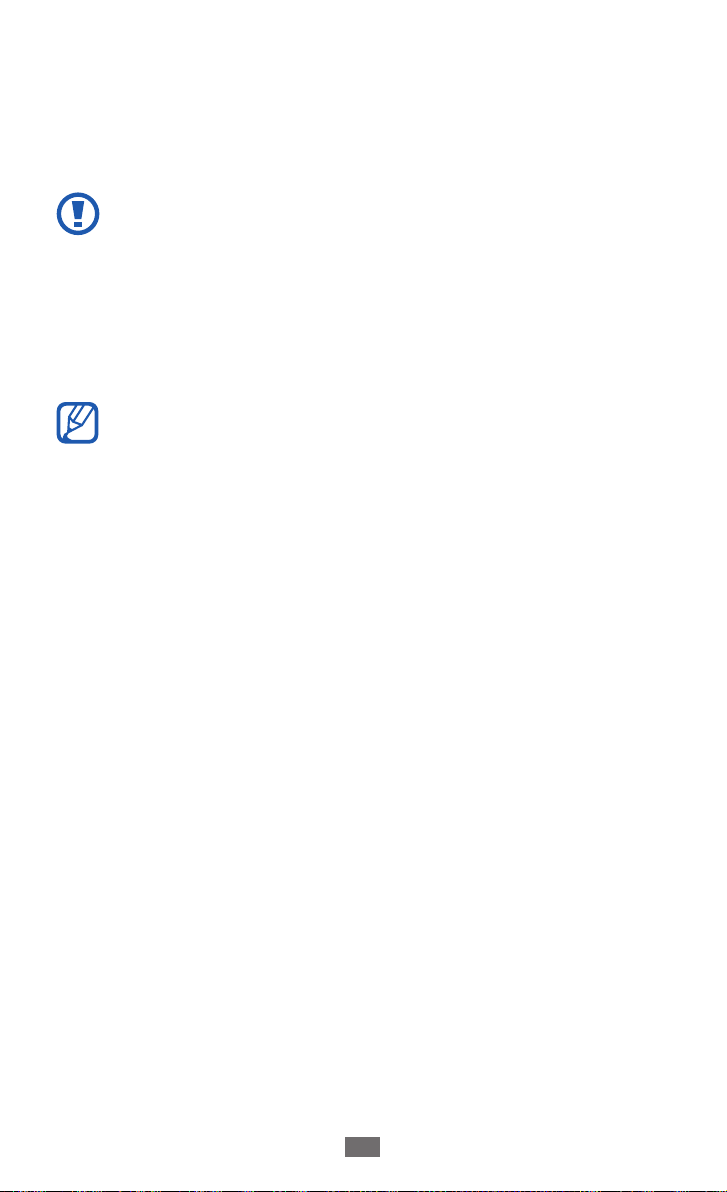
Démarrage
24
Utiliser l’écran tactile
L’écran tactile de votre appareil vous permet de sélectionner
des éléments et des fonctions en toute facilité. Découvrez les
manipulations de base relatives à l’utilisation de l’écran tactile.
●
N’utilisez pas d’objets pointus afin de ne pas rayer l’écran.
●
Évitez tout contact de l’écran tactile avec d’autres appareils
électriques. Les décharges électrostatiques peuvent
provoquer des dysfonctionnements de l’écran tactile.
●
Évitez de mettre l’écran tactile en contact avec de l’eau.
L’humidité ou le contact avec l’eau peut provoquer des
dysfonctionnements de l’écran tactile.
●
Pour une utilisation optimale de l’écran tactile, retirez le
film de protection avant d’utiliser le téléphone.
●
L’écran tactile comporte une couche qui détecte les petites
charges électriques émises par le corps humain. Pour de
meilleures performances, appuyez sur l’écran tactile du
bout du doigt. L’écran tactile ne réagit pas si vous utilisez
des objets pointus, tels qu’un stylet ou un stylo.
Contrôlez le fonctionnement de l’écran tactile à l’aide des
manipulations suivantes :
●
Appuyer : appuyez sur l’écran tactile pour sélectionner ou lancer
un menu, une option ou une application.
●
Maintenir enfoncé : pour ouvrir une fenêtre d’options
contextuelles, maintenez votre doigt appuyé sur un élément
pendant plus de 2 secondes.
●
Faire glisser : posez votre doigt et faites-le glisser vers le bas,
le haut, la gauche ou la droite pour atteindre les éléments des
différentes listes.
●
Glisser/déposer : maintenez votre doigt appuyé sur un élément,
puis faites-le glisser pour déplacer l’élément.
Page 25
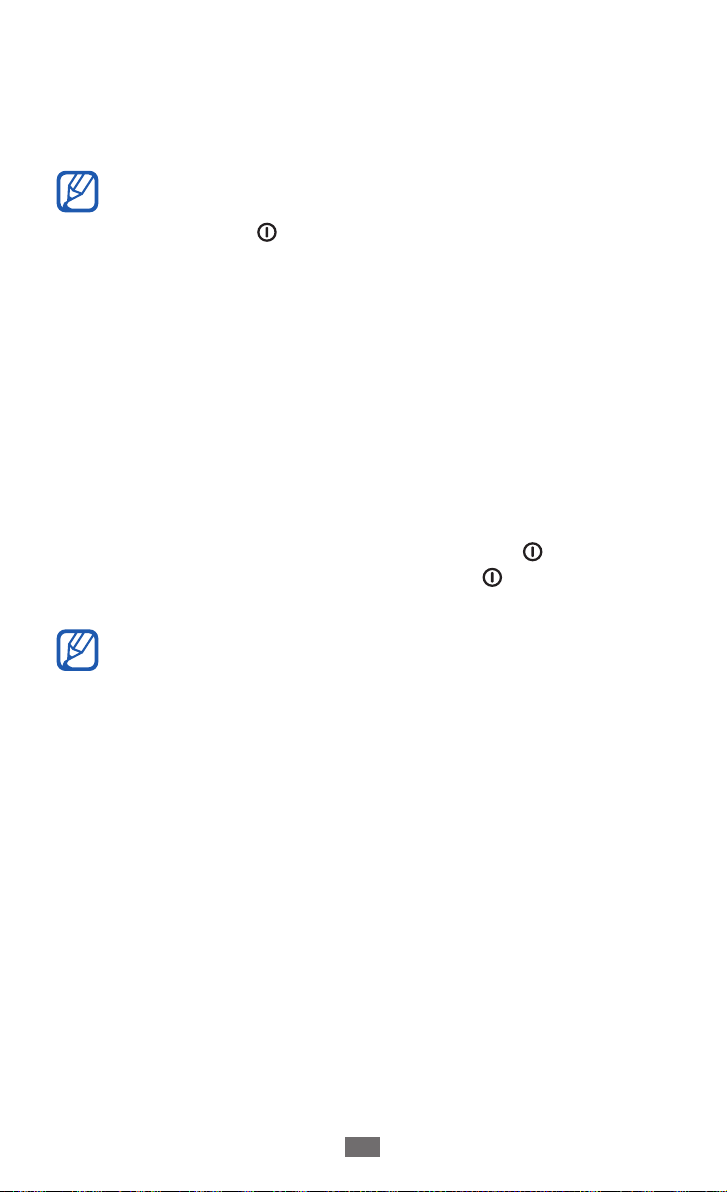
Démarrage
25
●
Appuyer deux fois : appuyez brièvement à deux reprises sur
l’écran tactile pour effectuer un zoom avant ou arrière sur les
photos ou les pages Web que vous visionnez.
●
Pincer : placez vos deux doigts sur l’écran, puis resserrez-les.
●
Passé un certain délai d’inactivité, votre téléphone éteint
l’écran tactile automatiquement. Pour rallumer l’écran,
appuyez sur [
●
Vous pouvez également régler la durée du rétroéclairage
].
de l’écran. Depuis l’écran d’accueil, ouvrez la liste des
→
applications et appuyez sur Paramètres
Affichage →
Mise en veille de l’écran.
Verrouiller ou déverrouiller l’écran tactile et
les touches
Vous pouvez verrouiller l’écran tactile et les touches pour
empêcher toute opération accidentelle du téléphone.
Pour verrouiller l’écran et les touches, appuyez sur [
déverrouiller, allumez l’écran en appuyant sur [
glisser votre doigt sur l'écran.
Vous pouvez activer la fonction de verrouillage d’écran afin
d’empêcher toute personne d’utiliser ou de consulter les
données et informations personnelles enregistrées dans
votre appareil.
► p. 32
]. Pour
], puis faites
Présentation de l’écran d’accueil
Lorsque l’appareil est en mode veille, l’écran d’accueil apparaît. Á
partir de l’écran d’accueil, vous pouvez voir apparaître des icônes
d’information et accéder aux widgets ou aux applications.
L’écran d’accueil comprend plusieurs volets. Faites défiler l’écran
vers la gauche ou la droite pour atteindre l’un des volets de l’écran
d’accueil.
Page 26
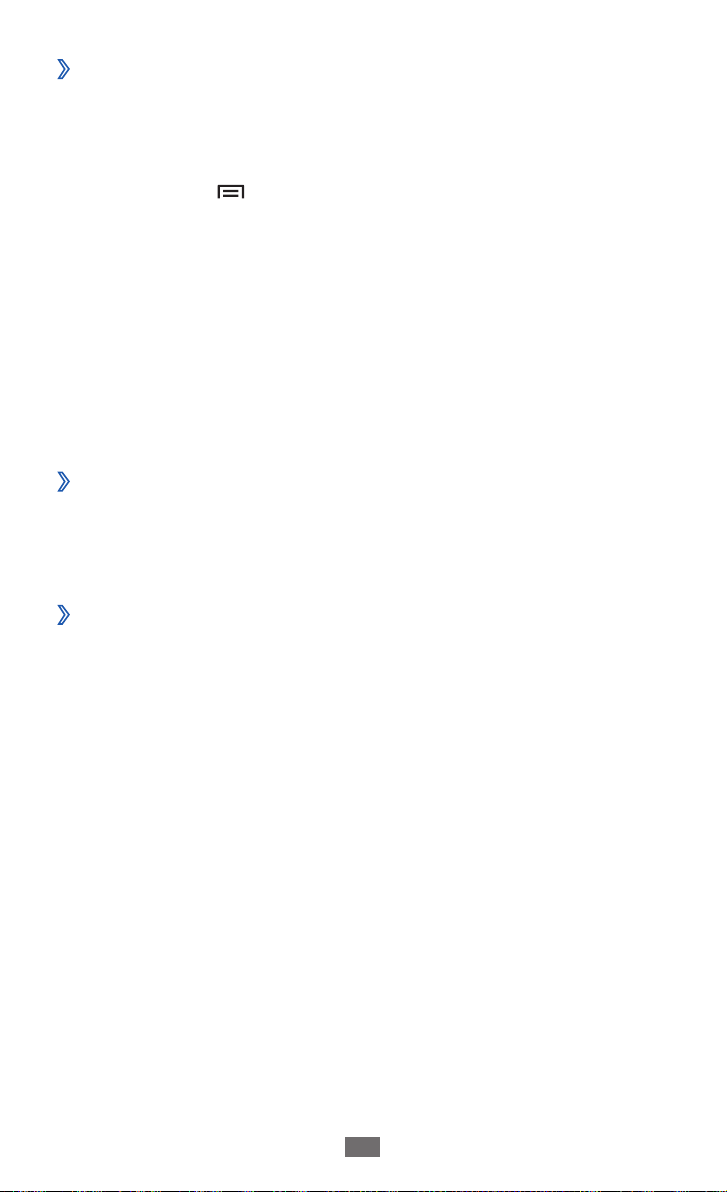
Démarrage
26
Ajouter des éléments à l’écran d’accueil
›
Vous pouvez personnaliser l’écran d’accueil en lui ajoutant des
raccourcis pour accéder à des applications, des widgets ou des
dossiers. Pour ajouter des éléments à l’écran d’accueil :
Appuyez sur [
1
appuyé sur une zone vide de l’écran d’accueil.
Sélectionnez la catégorie d’éléments
2
●
Widgets
●
Raccourcis
exemple aux applications, aux favoris et aux contacts.
●
Dossiers
pour vos contacts.
●
Fonds d’écran
Déplacer les éléments sur l’écran d’accueil
›
Maintenez le doigt appuyé sur un élément à déplacer.
1
Faites glisser l’élément jusqu’à l’emplacement désiré.
2
Supprimer des éléments de l’écran d’accueil
›
Maintenez le doigt appuyé sur l’élément à supprimer.
1
La corbeille apparaît au bas de l’écran d’accueil.
Faites glisser l’élément jusqu’à la corbeille.
2
Lorsque l’élément apparaît en rouge, relâchez-le.
3
] → Ajouter ou maintenez votre doigt
→
un élément :
: ajouter des widgets à l’écran d’accueil.
: ajouter des raccourcis pour accéder par
: créer un nouveau dossier ou ajouter des dossiers
: définir une image d’arrière-plan.
Page 27

Démarrage
27
Utiliser le volet des raccourcis
›
Depuis l’écran d’accueil ou lorsque vous utilisez une application,
appuyez sur la zone des icônes d’information et faites glisser votre
doigt vers le bas pour ouvrir le volet des raccourcis. Vous pouvez
activer ou désactiver les fonctions de connexion sans fil et accéder
aux informations de réseau et à la liste des notifications (messages
reçus, appels manqués, événements etc.). Pour masquer la liste,
refermez le volet des raccourcis en faisant glisser votre doigt de bas
en haut.
Dans le volet des raccourcis, vous pouvez utiliser les options
suivantes :
●
: activer ou désactiver la fonction de connexion Wi-Fi.
WiFi
► p. 94
●
B/T
: activer ou désactiver la fonction de connexion sans fil
Bluetooth.
●
GPS
: activer ou désactiver la fonction GPS.
●
Son
/Vibreur/Discret : activer ou désactiver le son, le profil
silencieux ou le vibreur de l'appareil.
●
Rotation auto
l'écran.
La disponibilité de certaines options dépend de votre zone
géographique et du forfait auquel vous avez souscrit auprès
de votre opérateur.
► p. 91
: activer ou désactiver la rotation automatique de
Ajouter ou supprimer des volets d'écran d’accueil
›
Vous pouvez ajouter de nouveaux volets à l’écran d’accueil ou
bien en supprimer de façon à organiser les widgets selon vos
préférences et vos besoins.
Depuis l’écran d’accueil, appuyez sur [
1
Vous pouvez également placer deux doigts sur l’écran, puis les
resserrer pour passer en mode Modification.
Ajoutez ou supprimez des volets en effectuant les opérations
2
suivantes :
●
Pour supprimer un volet, maintenez votre doigt appuyé sur
sa miniature et faites-la glisser dans la corbeille en bas de
l’écran.
] → Modifier.
Page 28

Démarrage
28
Pour ajouter un nouveau volet, appuyez sur ●.
●
Pour changer l’ordre des volets, maintenez votre doigt
appuyé sur la miniature de l’un d’eux, puis faites-la glisser à
l’endroit désiré.
Lorsque vous avez terminé, appuyez sur [
3
].
Accéder aux applications
Pour accéder aux applications du téléphone :
Sur l’écran d’accueil, appuyez sur
1
Menu.
Faites défiler vers la gauche ou la droite pour atteindre un
2
écran de menus.
Vous pouvez également appuyer sur un point en haut
de l’écran pour accéder directement à l’écran de menus
correspondant.
Sélectionnez une application.
3
●
Lorsque vous utilisez des applications fournies par Google,
vous devez disposer d’un compte Google. Si vous ne
disposez pas de compte Google, inscrivez-vous vite à ce
service gratuit.
●
Vous pouvez ajouter un raccourci vers une application en
maintenant le doigt appuyé sur l’icône de l’application
dans la liste des applications. Vous pouvez ensuite
déplacer l’icône vers l’emplacement de votre choix sur
l’écran d’accueil.
pour accéder au mode
Appuyez sur [
4
] pour revenir à l’écran d’accueil.
[
Si vous faites pivoter le téléphone alors que vous utilisez
des fonctions, l’interface bascule automatiquement. Afin de
conserver l'orientation initiale de l'écran, ouvrez le volet des
raccourcis et appuyez sur Rotation auto.
] pour revenir à l’écran précédent. Appuyez sur
Page 29
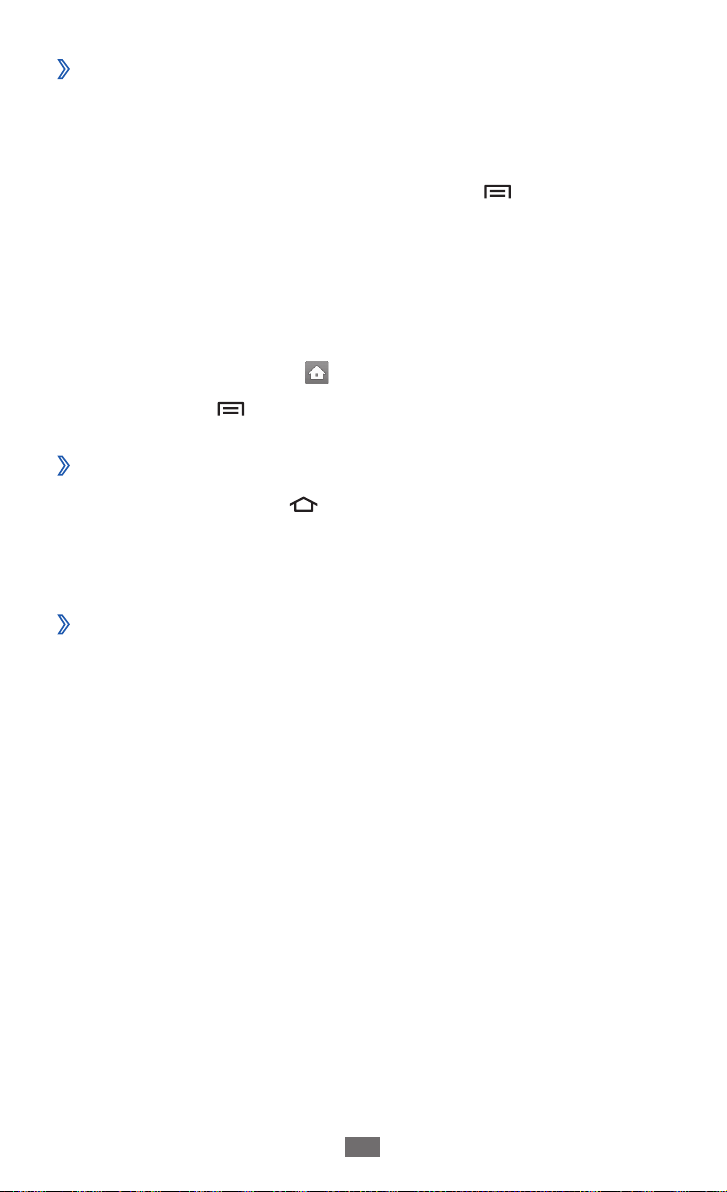
Démarrage
29
Organiser les applications
›
Vous pouvez réorganiser les applications dans la liste des
applications en modifiant leur ordre ou en les regroupant par
catégories, selon vos préférences et vos besoins.
Dans la liste des applications, appuyez sur [
1
Maintenez votre doigt appuyé sur une application.
2
Faites glisser l’icône de l’application vers l’emplacement
3
souhaité.
Vous pouvez déplacer l’icône d’une application vers un autre
écran. Vous pouvez aussi déplacer les applications les plus
utilisées près de l’icône
Appuyez sur [
4
Accéder aux applications récentes
›
Maintenez la touche [1 ] enfoncée pour afficher les
applications récemment utilisées.
Sélectionnez l’application désirée.
2
Utiliser le gestionnaire de tâches
›
Votre téléphone est un appareil multitâche. Il peut exécuter
plusieurs applications à la fois. Toutefois, le mode multitâche peut
provoquer des blocages, des problèmes de mémoire ou entraîner
une consommation supplémentaire d’énergie. Pour éviter ces
problèmes, arrêtez les applications inutiles fonctionnant en arrièreplan en utilisant le gestionnaire de tâches.
] → Enreg.
.
] → Modifier.
Depuis l’écran d’accueil, ouvrez la liste des applications et
1
appuyez sur Gestion de tâches → Applications actives.
La liste de toutes les applications actuellement utilisées sur
votre téléphone s’affiche.
Pour fermer une application, appuyez sur
2
l'application correspondante.
Pour fermer toutes les applications actives, appuyez sur Fin
près du nombre total d'applications.
Fin près de
Page 30
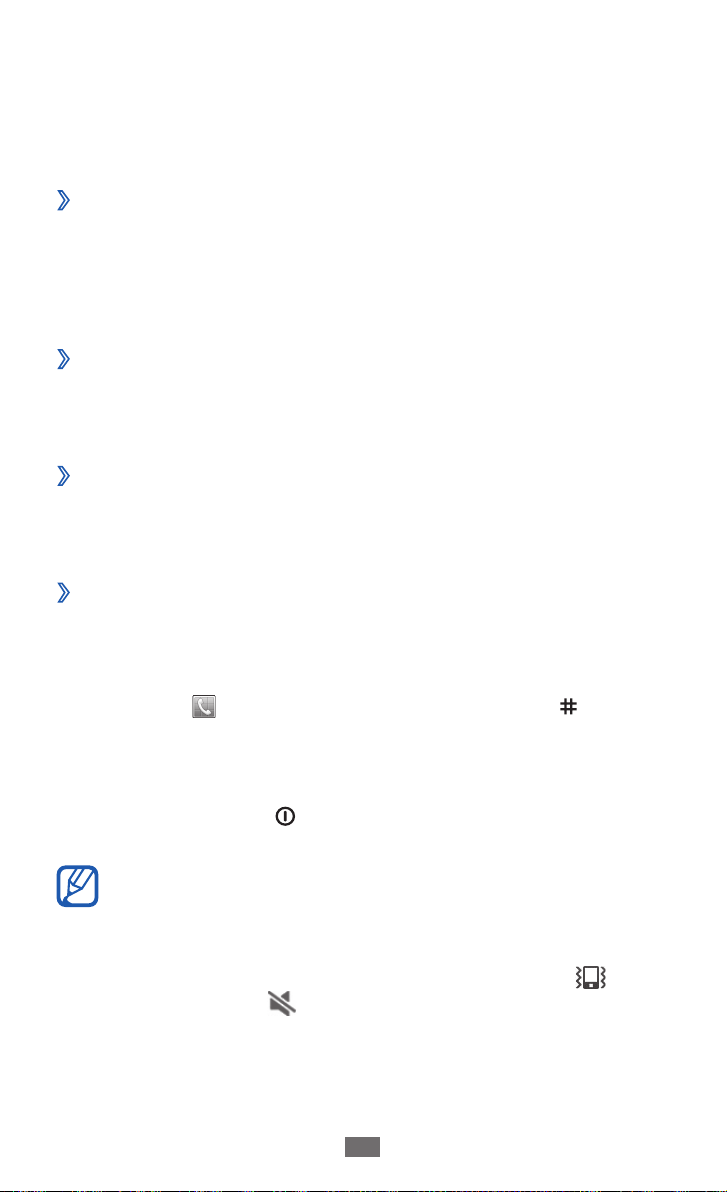
Démarrage
30
Personnaliser le téléphone
Tirez le meilleur de votre téléphone en le personnalisant pour qu’il
réponde à vos envies et vos préférences.
Régler la date et l’heure
›
Depuis l’écran d’accueil, ouvrez la liste des applications et
1
appuyez sur Paramètres → Date & heure.
Réglez la date et l’heure et modifiez d’autres options.
2
Activer ou désactiver la tonalité des touches
›
Depuis l’écran d’accueil, ouvrez la liste des applications et appuyez
→
sur Paramètres
Régler le volume des sonneries
›
Appuyez sur la touche de volume Haut ou Bas pour régler le
niveau de la sonnerie.
Activer le profil Discret
›
Pour activer ou désactiver le profil Discret de votre téléphone,
procédez de l'une des façons suivantes :
●
Depuis l’écran d’accueil, ouvrez la liste des applications et
appuyez sur → Clavier, puis maintenez la touche
enfoncée.
●
Ouvrez le volet des raccourcis situé en haut de l’écran et appuyez
sur Son.
●
Maintenez la touche [
Discret.
Vous pouvez configurer le téléphone afin qu’il vous notifie
différents éléments en mode Discret. Depuis l’écran
d’accueil, ouvrez la liste des applications et appuyez sur
Paramètres
Discret. Lorsque le mode Discret est activé, l'icône
remplace l'icône
Son → Sélection sonore.
] enfoncée, puis appuyez sur Profil
→
Son → Vibreur → Toujours ou En mode
.
Page 31

Démarrage
31
Changer de sonnerie
›
Depuis l’écran d’accueil, ouvrez la liste des applications et
1
appuyez sur Paramètres → Son → Sonnerie du téléphone.
Choisissez une sonnerie dans la liste, puis appuyez sur
2
Définir des effets de transition pour passer d’une
›
OK.
fenêtre à l’autre
Depuis l’écran d’accueil, ouvrez la liste des applications et appuyez
→
sur Paramètres
animations ou Toutes les animations.
Sélectionner un fond d’écran d’accueil
›
Depuis l’écran d’accueil, appuyez sur [1 ] → Fond d’écran →
une option.
Sélectionnez une image.
2
Appuyez sur 3 Enreg. ou Définir fond d’écran.
●
Samsung ne peut être tenu responsable de l’utilisation
des images ou des fonds d’écran fourni(e)s par défaut avec
votre téléphone.
●
Vous pouvez télécharger des fonds d'écran animés à partir
de Market.
Affichage → Animation → Certaines
Régler la luminosité de l’écran
›
Depuis l’écran d’accueil, ouvrez la liste des applications et
1
appuyez sur Paramètres → Affichage → Luminosité.
Pour régler la luminosité, faites glisser le curseur .
2
Appuyez sur 3 OK.
Le niveau de luminosité de l’écran influe sur la vitesse de
déchargement de la batterie.
Page 32

Démarrage
32
Définir un verrouillage de l’écran
›
Vous pouvez verrouiller l’écran tactile en activant la fonction
de verrouillage de l’écran. Vous devez alors saisir un code de
déverrouillage chaque fois que vous activez ou déverrouillez
l’écran tactile.
●
Si vous oubliez votre code de déverrouillage, apportez
votre téléphone dans un centre de service après-vente
Samsung pour le réinitialiser.
●
Samsung ne peut être tenu responsable en cas de perte
de codes de sécurité, d’informations confidentielles ou
d’autres dommages résultant de l’utilisation de logiciels
illégaux.
Définir un modèle de déverrouillage
Depuis l’écran d’accueil, ouvrez la liste des applications et
1
appuyez sur Paramètres → Localisation et sécurité →
→
Définir verrouillage
Prenez connaissance des instructions affichées et des exemples
2
de modèles, puis appuyez sur Suivant.
Dessinez un modèle en faisant glisser votre doigt sur l’écran
3
pour relier au moins 4 points.
Modèle.
Appuyez sur
4
Dessinez à nouveau le modèle pour confirmer.
5
Appuyez sur 6 Confirmer.
Continuer.
Définir un code PIN de déverrouillage
Depuis l’écran d’accueil, ouvrez la liste des applications et
1
appuyez sur Paramètres → Localisation et sécurité →
→
Définir verrouillage
Saisissez un code PIN (numérique) de verrouillage d'écran et
2
appuyez sur Continuer.
Confirmez le code PIN, puis appuyez sur
3
Code PIN.
OK.
Page 33

Démarrage
33
Définir un mot de passe de déverrouillage
Depuis l’écran d’accueil, ouvrez la liste des applications et
1
appuyez sur Paramètres → Localisation et sécurité →
→
Définir verrouillage
Saisissez un mot de passe (alphanumérique) de verrouillage
2
d'écran et appuyez sur Continuer.
Mot de passe.
Confirmez le mot de passe, puis appuyez sur
3
Verrouiller la carte SIM ou USIM
›
Vous pouvez verrouiller votre téléphone en activant le code PIN
fourni avec votre carte SIM ou USIM.
Depuis l’écran d’accueil, ouvrez la liste des applications et
1
appuyez sur Paramètres → Localisation et sécurité →
→
Configurer blocage SIM
Saisissez votre code PIN et appuyez sur
2
Lorsque le verrouillage PIN est activé, vous devez saisir votre code
PIN chaque fois que vous allumez votre téléphone.
●
Si vous saisissez un code PIN erroné à plusieurs reprises,
votre carte SIM ou USIM se bloque. Vous devez alors saisir
le code PIN de déverrouillage (PUK) afin de débloquer la
carte SIM ou USIM.
●
Si vous bloquez votre carte SIM ou USIM en saisissant un
code PUK erroné, apportez-la chez votre revendeur pour la
faire débloquer.
Verrouiller carte SIM.
OK.
OK.
Page 34

Démarrage
34
Activer la fonction de traçage du mobile
›
Lorsque quelqu’un introduit une autre carte SIM/USIM que
la vôtre dans votre appareil, la fonction de traçage du mobile
envoie automatiquement le nouveau numéro de téléphone
aux destinataires spécifiés, afin de vous aider à le localiser et à le
récupérer.
Pour utiliser cette fonction et contrôler l’appareil à distance sur le
Web, vous devez créer un compte Samsung.
Depuis l’écran d’accueil, ouvrez la liste des applications et
1
appuyez sur Paramètres → Localisation et sécurité →
Traçage du mobile.
Cochez la case
2
appuyez sur Accepter.
Appuyez sur
3
passe de votre compte Samsung, puis appuyez une nouvelle
fois sur Connexion.
Pour créer un compte Samsung, appuyez sur Créer.
Appuyez sur
4
Saisissez une nouvelle fois le mot de passe de votre compte
5
Samsung, puis appuyez sur OK.
Saisissez un numéro de téléphone précédé de l’indicatif du
6
pays (avec +).
Rédigez le message à envoyer aux destinataires.
7
Appuyez sur 8 OK.
J'accepte toutes les conditions ci-dessus et
Connexion, saisissez l’adresse e-mail et le mot de
Destinataires.
Page 35

Démarrage
35
Saisir du texte
Vous pouvez saisir du texte en utilisant les caractères du clavier
virtuel ou en utilisant l’option d’écriture manuscrite.
Vous ne pouvez pas saisir du texte dans certaines langues.
Pour saisir du texte, vous devez utiliser une langue prise en
charge.
Modifier le type de clavier
›
Vous pouvez modifier le type de clavier. Maintenez votre doigt
appuyé sur le champ de saisie, puis appuyez sur Mode de saisie
un type de clavier (Samsung ou Swype).
Saisir du texte avec le clavier Samsung
›
Appuyez sur 1 → Types de clavier Portrait, puis choisissez
un mode de saisie.
Vous pouvez sélectionner l’un des modes de saisie à touches
(AZERTY ou clavier traditionnel) ou l’écriture manuscrite.
Saisissez le texte en appuyant sur les touches alphanumériques
2
ou en écrivant sur l’écran.
► p. 117
→
Vous pouvez également utiliser les touches suivantes :
1
2
3
Numéro Fonction
1
Modifier la casse.
4
5
6
7
Page 36

Démarrage
36
Numéro Fonction
2
3
4
5
6
7
Saisir du texte avec le clavier Swype
›
Appuyez sur le premier caractère d’un mot et faites glisser
1
votre doigt en le maintenant sur l’écran vers le second
caractère.
Basculer entre les modes Symbole/Numérique et
ABC.
Saisir du texte oralement.
Il est possible que cette fonction ne soit pas
disponible en fonction de la langue de saisie
sélectionnée.
Effacer la saisie.
Effectuer un retour à la ligne.
Accéder aux paramètres du clavier. Modifier le type
de clavier (maintenir enfoncée).
Insérer un espace.
Les fonctions de cette touche peuvent varier
selon votre opérateur.
Continuez ainsi jusqu’à la fin du mot.
2
Page 37

Démarrage
37
Relâchez votre doigt après le dernier caractère.
3
Lorsque le mot souhaité apparaît correctement, appuyez sur
4
pour insérer un espace. Si le mot souhaité ne s’affiche pas,
choisissez un autre mot dans la liste affichée.
Répétez les étapes 1 à 4 pour rédiger tout votre texte.
5
●
Vous pouvez aussi utiliser les touches pour saisir du texte.
●
Vous pouvez également maintenir une touche enfoncée
pour saisir les caractères de la moitié supérieure de la
touche. Lorsque vous appuyez sur une touche jusqu’à ce
que la liste de caractères apparaisse, vous pouvez saisir
des caractères spéciaux et des symboles.
Vous pouvez également utiliser les touches suivantes :
1
2
3
Numéro Fonction
1
2
3
4
Modifier la casse.
Accéder à l’écran d'aide de Swype. Ouvrir les
informations d’aide (appuyer et maintenir
enfoncé).
Basculer entre les modes Symbole/Numérique et
ABC/Numérique.
Effacer la saisie.
4
5
6
7
Page 38

Démarrage
38
Numéro Fonction
5
6
7
Copier et coller du texte
›
Lorsque vous saisissez du texte, vous pouvez exploiter la fonction
copier-coller pour utiliser le même texte dans d’autres applications.
Positionnez le curseur sur le texte à copier.
1
Appuyez sur 2 .
Appuyez sur
3
texte.
Faites glisser l'icône
4
Appuyez sur
5
texte et l’insérer dans le presse-papiers.
Dans une autre application, positionnez le texte à
6
l’emplacement où vous souhaitez coller le texte.
Effectuer un retour à la ligne.
Saisir du texte oralement.
Il est possible que cette fonction ne soit pas
disponible en fonction de la langue de saisie
sélectionnée.
Insérer un espace.
ou pour sélectionner un mot ou tout le
ou pour sélectionner le texte souhaité.
pour copier le texte, ou sur pour couper le
Appuyez sur
7
dans le champ de saisie.
→ pour insérer le texte du presse-papiers
Page 39

Démarrage
39
Télécharger des applications à partir
d’Android Market
La plate-forme Android qui équipe votre téléphone permet
d’enrichir ses fonctions en installant des applications
supplémentaires.
Android Market vous permet d'acquérir facilement et rapidement
des applications et des jeux pour mobiles.
●
Selon votre zone géographique ou votre opérateur, il est
possible que cette fonction ne soit pas disponible.
●
Votre appareil enregistre les fichiers utilisateur des
applications téléchargées dans la mémoire interne. Pour
enregistrer les fichiers sur la carte mémoire, connectez
votre appareil à un ordinateur et copiez les fichiers à partir
de la mémoire interne vers la carte mémoire.
Installer une application
›
Depuis l’écran d’accueil, ouvrez la liste des applications et
1
appuyez sur Market.
Appuyez sur
2
d’utilisation.
Recherchez un fichier ou une application, puis lancez le
3
téléchargement.
Désinstaller une application
›
Dans l’écran d’accueil d’Android Market, appuyez sur
1
[ ] → Mes applications.
Sélectionnez l’élément à supprimer.
2
Appuyez sur 3 Désinstaller → OK.
Accepter dans la fenêtre des conditions
Page 40

Démarrage
40
Télécharger des fichiers sur le Web
Les fichiers téléchargés sur le Web peuvent contenir des
virus potentiellement dangereux pour le téléphone. Pour
réduire les risques, téléchargez uniquement des fichiers
provenant de sources fiables.
Certains fichiers multimédia intègrent le système de
Gestion des droits numériques (DRM) visant à protéger
les droits d’auteur. Cette protection peut empêcher le
téléchargement, la copie, la modification ou le transfert de
certains fichiers.
Pour télécharger des fichiers sur le Web :
Depuis l’écran d’accueil, ouvrez la liste des applications et
1
appuyez sur Internet.
Recherchez un fichier ou une application, puis lancez le
2
téléchargement.
Pour installer des applications téléchargées à partir de sites
Web autres qu’Android Market, appuyez sur Paramètres
→
Applications
Sources inconnues → OK.
→
Synchroniser des données
Vous pouvez synchroniser des données avec différents serveurs
Web et les sauvegarder ou les restaurer.
Une fois la synchronisation terminée, le téléphone reste
connecté au Web. Si une modification est apportée sur le Web,
les informations mises à jour s’affichent sur votre téléphone et la
synchronisation débute automatiquement, et inversement.
Selon votre zone géographique ou votre opérateur, il est
possible que cette fonction ne soit pas disponible.
Page 41

Démarrage
41
Paramétrer un compte de serveur
›
Depuis l’écran d’accueil, ouvrez la liste des applications et
1
appuyez sur Paramètres → Comptes et synchro.
Appuyez sur
2
Suivez les instructions qui s’affichent à l’écran pour effectuer la
3
configuration du compte.
Activer la synchronisation automatique
›
Depuis l’écran d’accueil, ouvrez la liste des applications et
1
appuyez sur Paramètres → Comptes et synchro.
Appuyez sur
2
Sélectionnez un compte.
3
Sélectionnez les applications à synchroniser.
4
Pour exclure des applications de la synchronisation automatique,
décochez les cases situées à côté des applications concernées.
Synchroniser des données manuellement
›
Depuis l’écran d’accueil, ouvrez la liste des applications et
1
appuyez sur Paramètres → Comptes et synchro.
Sélectionnez un compte.
2
Appuyez sur [3 ] → Sync. maintenant Votre téléphone
commence à synchroniser les données que vous avez
sélectionnées.
Ajouter cpte → un type de compte.
Synchronisation auto.
Page 42

Communication
42
Communication
Appels
Découvrez comment utiliser les fonctions d’appel de votre
téléphone : passer un appel, répondre à un appel, utiliser les
options disponibles en cours d’appel ou personnaliser les autres
fonctions.
Appeler un correspondant ou répondre à un
›
appel
Vous pouvez utiliser les touches physiques du téléphone ou celles
de l’écran tactile pour passer, accepter, refuser ou terminer un
appel.
●
Lorsque vous activez le capteur de proximité, votre
téléphone s’éteint automatiquement et verrouille l’écran
tactile afin d’éviter les saisies accidentelles lorsque vous
tenez le téléphone près de votre visage.
●
L’électricité statique de votre corps ou de vos vêtements
peut interférer avec le capteur de proximité au cours d’un
appel.
► p. 112
Passer un appel
Depuis l’écran d’accueil, ouvrez la liste des applications
1
et appuyez sur → Clavier, puis saisissez le numéro de
téléphone à appeler précédé de son indicatif régional.
Appuyez sur
2
Pour raccrocher, appuyez sur
3
●
Utilisez le répertoire pour enregistrer les numéros que
vous composez fréquemment. ► p. 72
●
Pour accéder rapidement au journal d'appels et composer
les numéros récemment utilisés, appuyez sur →
Journal.
pour passer un appel.
Fin.
Page 43

Communication
43
Répondre à un appel
Lorsque vous recevez un appel, faites glisser l’icône 1 vers la
droite.
Pour désactiver la sonnerie lorsque le téléphone sonne,
appuyez sur la touche de volume.
Pour raccrocher, appuyez sur
2
Fin.
Rejeter un appel
Lorsque vous recevez un appel, faites glisser l'icône vers la
gauche. Votre correspondant entend alors une tonalité de ligne
occupée.
Appeler un numéro international
Depuis l’écran d’accueil, ouvrez la liste des applications
1
et appuyez sur → Clavier, puis maintenez la touche 0
enfoncée pour insérer le caractère +.
Saisissez le numéro de téléphone que vous souhaitez
2
composer en entier (indicatif du pays, indicatif régional et
numéro de téléphone), puis appuyez sur
numéro.
Utiliser le kit piéton
›
En branchant un kit piéton sur l’appareil, vous pouvez répondre
aux appels et les contrôler en gardant les mains libres :
●
Appuyez sur la touche du kit piéton pour répondre à un appel.
●
Pour rejeter un appel, maintenez la touche du kit piéton
enfoncée.
●
Pour placer un appel en attente ou en récupérer un autre
pendant un appel, maintenez la touche du kit piéton enfoncée.
●
Pour raccrocher, appuyez de nouveau sur la touche du kit piéton.
pour appeler ce
Page 44

Communication
44
Utiliser des options en cours d’appel
›
En cours d’appel, vous pouvez utiliser les options suivantes :
●
Pour régler le niveau sonore de l’appel, appuyez sur la touche
volume Haut ou Bas.
●
Pour placer un appel en attente, appuyez sur
un appel en attente, appuyez sur
●
Pour passer un appel alors qu’un autre est déjà en cours,
.
. Pour récupérer
appuyez sur Ajouter et composez le nouveau numéro.
●
Pour répondre à un second appel, faites glisser l'icône
vers la
droite lorsqu’une tonalité de signal d’appel retentit. Le téléphone
vous demande alors si vous souhaitez mettre fin au premier
appel ou le mettre en attente. Pour utiliser cette fonction, vous
devez d’abord souscrire au service de mise en attente des
appels.
●
Pour ouvrir l’écran de numérotation, appuyez sur
●
Pour activer le haut-parleur, appuyez sur
HP.
Clavier.
Dans un environnement bruyant, il vous sera difficile
d’entendre clairement votre correspondant avec la fonction
haut-parleur. Utilisez le mode combiné classique pour une
meilleure qualité sonore.
●
Pour désactiver le microphone afin que votre correspondant ne
vous entende pas, appuyez sur Muet.
●
Pour discuter avec l’autre correspondant via un kit piéton
Bluetooth, appuyez sur Casque.
●
Pour basculer entre les deux appels, appuyez sur
●
Pour lancer une conférence téléphonique, composez un
Permuter.
second numéro ou répondez à un autre appel, puis appuyez
sur Fusionner lorsque vous êtes en liaison avec le deuxième
correspondant. Répétez cette même procédure pour ajouter
d’autres correspondants. Pour utiliser cette fonction, vous devez
d’abord souscrire au service de conférence téléphonique.
Page 45

Communication
45
Afficher les appels manqués et rappeler les
›
numéros correspondants
Votre téléphone affiche les appels manqués à l’écran. Pour
composer le numéro correspondant à un appel manqué, ouvrez le
volet des raccourcis et sélectionnez l’appel manqué.
Utiliser des fonctions supplémentaires
›
Vous pouvez utiliser diverses fonctions d’appel supplémentaires
comme le mode de numérotation fixe (FDN), le transfert ou
l’interdiction d’appels.
Utiliser le mode de numérotation fixe (FDN)
En mode FDN, votre téléphone restreint l’émission d’appels qui
n’est alors possible que pour les numéros enregistrés dans la liste
FDN. Pour activer le mode FDN :
Depuis l’écran d’accueil, ouvrez la liste des applications et
1
appuyez sur Paramètres → Appel → Numérotation fixe →
Activer FDN.
Saisissez le code PIN2 fourni avec votre carte SIM ou USIM et
2
appuyez sur OK.
Appuyez sur
3
mode FDN.
Transférer des appels
Le transfert d’appel est une fonction réseau qui permet de
transférer les appels entrants vers un autre numéro prédéfini. Vous
pouvez configurer cette fonction différemment pour plusieurs
situations, lorsque vous ne pouvez pas répondre aux appels,
lorsque vous êtes déjà en ligne ou lorsque vous n’êtes pas dans
une zone couverte par le réseau par exemple.
Depuis l’écran d’accueil, ouvrez la liste des applications et
1
appuyez sur Paramètres → Appel → Transfert d’appel.
Sélectionnez une situation.
2
Saisissez le numéro de téléphone vers lequel vos appels
3
doivent être transférés et appuyez sur Activer.
Vos paramètres sont envoyés au réseau.
Liste FDN et ajoutez les contacts à utiliser en
Page 46

Communication
46
Configurer le signal d’appel
Le signal d’appel est une fonction réseau qui vous permet d’être
averti de l’arrivée d’un second appel lorsque vous êtes déjà en
ligne.
Depuis l’écran d’accueil, ouvrez la liste des applications et appuyez
→
sur Paramètres
Signal d’appel. Vos paramètres sont envoyés au réseau.
Afficher le journal d’appels
›
Vous pouvez afficher le journal de vos appels en fonction de leur
catégorie.
Depuis l’écran d’accueil, ouvrez la liste des applications et
1
appuyez sur → Journal.
Appel → Paramètres supplémentaires →
Appuyez sur [
2
journal d’appels.
À partir du journal d'appels, vous pouvez appeler ou envoyer
un message directement à un contact en faisant glisser votre
doigt sur son nom vers la gauche ou la droite.
Sélectionnez l’un des journaux pour en afficher les détails.
3
À partir des détails de l’appel, vous pouvez rappeler ce
contact, lui envoyer un message ou l’ajouter au répertoire.
] → Afficher par → une option pour trier le
Messagerie
Découvrez comment créer et envoyer des messages texte (SMS),
multimédia (MMS) et comment afficher ou gérer les messages
envoyés ou reçus.
L’envoi ou la réception de messages en dehors des zones
couvertes par votre opérateur peut occasionner des frais
supplémentaires. Pour en savoir plus, contactez votre
opérateur.
Page 47

Communication
47
Envoyer un SMS
›
Depuis l’écran d’accueil, ouvrez la liste des applications et
1
appuyez sur
.
Appuyez sur
2
Ajoutez les destinataires de votre message.
3
●
Entrez manuellement les numéros de téléphone, en les
séparant par un point-virgule ou une virgule.
●
Choisissez des numéros de téléphone depuis les options
situées sous le champ du destinataire (Récent, Contacts,
Groupe).
Appuyez sur
4
message.
Pour insérer des émoticônes, appuyez sur [
smiley.
Appuyez sur
5
Envoyer un MMS
›
Depuis l’écran d’accueil, ouvrez la liste des applications et
1
appuyez sur
Appuyez sur
2
Ajoutez les destinataires de votre message.
3
●
Entrez manuellement les numéros de téléphone ou les
adresses e-mail, en les séparant par un point-virgule ou une
virgule.
●
Choisissez des numéros de téléphone ou les adresses e-mail
depuis les options situées sous le champ du destinataire
(Récent, Contacts, Groupe).
Lorsque vous saisissez une adresse e-mail, le téléphone
convertit automatiquement le message en MMS.
Nouveau message.
Entrer le message ici et saisissez le texte de votre
] → Insérer
Envoyer pour envoyer le message.
.
Nouveau message.
Appuyez sur [
4
message.
Appuyez sur
5
message.
Pour insérer des émoticônes, appuyez sur [
smiley.
] → Ajouter un objet et ajoutez l’objet du
Entrer le message ici et saisissez le texte de votre
] → Insérer
Page 48

Communication
48
Appuyez sur 6 et ajoutez un élément.
Vous pouvez sélectionner un fichier à partir de la liste des
fichiers ou capturer une photo, enregistrer une vidéo ou un
mémo vocal.
Appuyez sur
7
Afficher un SMS ou un MMS
›
Depuis l’écran d’accueil, ouvrez la liste des applications et
1
appuyez sur
Vos messages sont regroupés sous forme de fils de discussion
par contact, comme pour une messagerie instantanée.
Sélectionnez un contact.
2
Pour un MMS, sélectionnez un message pour en afficher les
3
détails.
Écouter la messagerie vocale
›
Si vous avez configuré le téléphone pour que les appels auxquels
vous ne pouvez pas répondre soient dirigés vers votre boîte vocale,
vos correspondants pourront vous laisser un message vocal. Pour
accéder à votre messagerie vocale et écouter vos messages vocaux :
Depuis l’écran d’accueil, ouvrez la liste des applications et
1
appuyez sur → Clavier, puis maintenez la touche
1 enfoncée.
Suivez les instructions du serveur de messagerie vocale.
2
Pour pouvoir accéder au serveur de messagerie vocale, vous
devez d’abord enregistrer son numéro. Contactez votre
opérateur qui vous fournira ce numéro.
Envoyer pour envoyer le message.
.
Page 49

Communication
49
Gmail
Vous pouvez récupérer les nouveaux e-mails directement dans
votre boîte de réception à partir de Gmail
à cette application, l’écran Boîte de réception s’affiche. Le nombre
total de messages non lus s’affiche dans la barre de titre et les
messages non lus apparaissent en gras.
●
Selon votre zone géographique ou votre opérateur, il est
possible que cette fonction ne soit pas disponible.
●
Le menu Gmail peut s’intituler différemment en fonction
de votre zone géographique.
Envoyer un e-mail
›
Depuis l’écran d’accueil, ouvrez la liste des applications et
1
appuyez sur Gmail.
Si vous lancez cette application pour la première fois, appuyez
2
sur OK.
. Lorsque vous accédez
™
Appuyez sur [
3
Saisissez un nom ou une adresse dans le champ du
4
destinataire.
Pour ajouter d'autres destinataires, appuyez sur [
Ajouter Cc/Cci.
Saisissez l’objet, ainsi que le contenu du message.
5
Pour joindre un fichier image, appuyez sur [6 ] → Pièce jointe
→
un fichier.
Appuyez sur
7
] → Nouveau message.
] →
pour envoyer l’e-mail.
Page 50

Communication
50
Consulter les e-mails
›
Depuis l’écran d’accueil, ouvrez la liste des applications et
1
appuyez sur Gmail.
Sélectionnez un e-mail.
2
En mode affichage d’un e-mail, utilisez les options suivantes :
●
Pour répondre à l’e-mail, appuyez sur
●
Pour répondre à tous les destinataires, appuyez sur
→ Rép. à tous.
●
Pour transférer le message à d’autres personnes, appuyez sur
→ Transférer.
●
Pour ajouter une étoile de suivi au message, appuyez sur
●
Pour afficher une pièce jointe, appuyez sur
l’enregistrer sur votre carte mémoire, appuyez sur Télécharger.
●
Pour archiver le message, appuyez sur
●
Pour supprimer le message, appuyez sur
●
Pour revenir au message précédent ou passer au message
suivant, appuyez sur ou .
Organiser les e-mails par libellé
›
Vous pouvez organiser votre messagerie en affectant un libellé à
vos messages. Vous pouvez ainsi trier les messages en fonction du
libellé.
.
.
Aperçu. Pour
Archiver.
Suppr.
Ajouter un libellé à un message
Dans l’écran Boîte de réception, maintenez le doigt appuyé sur
1
un message.
Appuyez sur
2
Choisissez le libellé à ajouter, puis appuyez sur
3
Changer de libellés.
OK.
Page 51

Communication
51
Filtrer les messages
Dans l’écran Boîte de réception, appuyez sur [1 ] → Ouvrir les
libellés.
Sélectionnez le libellé des messages à afficher.
2
E-mail
Découvrez comment envoyer ou consulter des e-mails via votre
compte de messagerie électronique personnel ou professionnel.
Créer un compte e-mail
›
Depuis l’écran d’accueil, ouvrez la liste des applications et
1
appuyez sur E-mail.
Saisissez votre adresse e-mail et votre mot de passe.
2
Appuyez sur 3 Suivant (pour des comptes e-mail classiques
comme Gmail ou Yahoo) ou Config. manuelle (pour vos
comptes e-mail professionnels).
Suivez les instructions qui s’affichent à l’écran.
4
Une fois le compte de messagerie créé, les e-mails sont téléchargés
sur votre téléphone. Si vous avez créé plusieurs comptes, vous
pouvez passer d’un compte e-mail à l’autre. Pour ce faire, appuyez
sur un nom de compte en haut à droite de l’écran et sélectionnez
celui à partir duquel vous voulez récupérer les messages.
Envoyer un e-mail
›
Depuis l’écran d’accueil, ouvrez la liste des applications et
1
appuyez sur E-mail.
Appuyez sur [
2
] → Rédiger.
Page 52

Communication
52
Ajoutez les destinataires de votre message.
3
●
Entrez manuellement les adresses e-mail, en les séparant par
un point-virgule.
●
Choisissez des adresses e-mail depuis les options situées
sous le champ du destinataire (Récent, Contacts ou Groupes).
Appuyez sur le champ de saisie de l’objet et indiquez un objet.
4
Appuyez sur le champ de saisie du texte et rédigez votre
5
e-mail.
Appuyez sur
6
Vous pouvez sélectionner un fichier à partir de la liste des
fichiers ou capturer une photo, enregistrer une vidéo ou un
mémo vocal.
Vous ne pouvez pas joindre les fichiers protégés par le
système de Gestion des droits numériques (DRM).
Appuyez sur
7
Si vous êtes hors connexion ou en dehors de votre zone de
couverture, le message est conservé dans la boîte d’envoi
jusqu’à votre prochaine connexion ou jusqu’à ce que vous
vous trouviez de nouveau dans une zone couverte par votre
opérateur.
Afficher un e-mail
›
Lorsque vous ouvrez un compte e-mail, vous pouvez afficher
hors connexion les e-mails précédemment récupérés ou vous
connecter au serveur de messagerie pour consulter vos nouveaux
messages. Une fois les messages récupérés, vous pouvez les lire
hors connexion.
Depuis l’écran d’accueil, ouvrez la liste des applications et
1
appuyez sur E-mail → un compte e-mail.
Joindre et joignez un fichier.
Envoyer pour envoyer le message.
Appuyez sur [
2
messages.
Sélectionnez un e-mail.
3
] → Actualiser pour mettre à jour la liste des
Page 53

Communication
53
En mode affichage d’un e-mail, utilisez les options suivantes :
●
Pour revenir au message précédent ou passer au message
suivant, appuyez sur ou .
●
Pour déplacer le message vers un autre dossier, appuyez sur
[ ] → Déplacer dans le dossier.
●
Pour supprimer le message, appuyez sur [
●
Pour répondre au message, appuyez sur [
→
Répondre
●
Pour transférer le message à d’autres personnes, appuyez sur
[ ] → Transférer → Nouveaux destinataires ou
Destinataires existants.
●
Pour afficher une pièce jointe, appuyez sur
des pièces jointes et sélectionnez un fichier. Pour l’enregistrer sur
votre téléphone, appuyez sur
Expéditeur ou Tout.
.
] → .
] → →
dans le champ
Talk
Découvrez comment discuter avec votre famille ou vos amis par
l’intermédiaire de Google Talk
Selon votre zone géographique ou votre opérateur, il est
possible que cette fonction ne soit pas disponible.
™
.
Ajouter des amis à votre liste d’amis
›
Depuis l’écran d’accueil, ouvrez la liste des applications et
1
appuyez sur Talk.
La liste des amis vous permet de voir tous vos contacts Google
Talk en un seul coup d’œil.
Appuyez sur [
2
Saisissez l’adresse e-mail d’un contact et appuyez sur
3
une invitation.
Lorsque votre ami accepte l’invitation, ce dernier est ajouté à votre
liste d’amis.
] → Ajouter un ami.
Envoyer
Page 54

Communication
54
Démarrer une session de discussion
›
Depuis l’écran d’accueil, ouvrez la liste des applications et
1
appuyez sur Talk.
Sélectionnez un nom dans la liste de vos amis. L’écran de
2
discussion s’ouvre.
Saisissez votre message et appuyez sur
3
Pour insérer des émoticônes, appuyez sur [
Insérer une émoticône.
Pour basculer d’une discussion à une autre, appuyez sur [
4
→
Changer de chat.
Pour clôturer une session de discussion, appuyez sur [
5
Arrêter le chat.
Envoyer.
] → Plus →
] →
Social Hub
Découvrez comment accéder à Social Hub™, l’application de
communication intégrée pour les services de réseaux sociaux ou
les e-mails.
●
Certains services Social Hub
disponibles en fonction de votre opérateur et/ou de la
version logicielle de votre appareil.
●
L'accès aux services Social Hub
coûts de connexion supplémentaires, en fonction
de l'offre souscrite auprès de votre opérateur. Pour
plus d'informations, renseignez-vous auprès de votre
opérateur.
pourraient ne pas être
™
peut entraîner des
™
]
Bienvenue dans le Social Hub
›
Les 3 avantages de votre Social Hub
Tous vos contacts :
1
Synchronisez vos répertoires en ligne (mails et réseaux sociaux)
avec votre appareil.
Boîte de réception Social Hub
2
Gérez vos messages et conversations en une seule application.
™
™
™
:
Page 55

Communication
55
Calendrier unifié :
3
Synchronisez l'ensemble de vos calendriers en ligne et
consultez votre emploi du temps d'un seul coup d'oeil.
Communiquer avec vos contacts
Grâce à Social Hub™ retrouvez toutes les informations de vos
contacts pour une meilleure communication.
Accédez à votre répertoire à partir de l'écran d'accueil.
1
Retrouvez en un clin d'oeil vos contacts ainsi que leur statut de
2
connexion.
Sélectionnez un contact et choisissez le moyen de
3
communication souhaité : SMS, MMS et e-mail.
Consulter vos messages
Avec Social Hub™, gérez vos messages et vos conversations en
toute simplicité grâce à un système de notifications intégré.
Depuis l'écran d'accueil, ouvrez la liste des applications et
1
appuyez sur Social Hub.
Vous n'avez qu'une seule boîte de réception pour tous vos
2
SMS/MMS, e-mails et actualités communautaires.
Gérer votre calendrier unifié
Le calendrier unifié de Social Hub™ vous permet de gérer votre
agenda en y intégrant vos évènements communautaires.
Les évènements associés à un de vos comptes seront synchronisés,
que vous les modifiiez en ligne ou sur votre mobile.
Depuis l'écran d'accueil, ouvrez la liste des applications et
1
appuyez sur Calendrier.
Affichez/modifiez les évènements qui ont été synchronisés à
2
partir de vos différents comptes.
Créez de nouveaux évènements et synchronisez-les avec votre
3
compte favori.
Page 56

Divertissements
56
Divertissements
Appareil photo
Découvrez comment capturer et visionner des photos et des
vidéos. Vous pouvez prendre des photos d'une résolution allant
jusqu’à 2048 x 1536 pixels (3,2 mégapixels) et enregistrer des
vidéos d'une résolution allant jusqu’à 640 x 480 pixels.
Pour utiliser l’appareil photo, vous devez d’abord insérer une carte
mémoire.
●
L’interface de l’appareil photo s’affiche uniquement en
mode paysage.
●
Appuyez sur l’écran pour afficher ou masquer les icônes
qui apparaissent sur l’écran.
●
Il est possible que les capacités de la mémoire diffèrent en
fonction de la scène photographiée ou des conditions de
prise de vue.
Capturer une photo
›
Depuis l’écran d’accueil, ouvrez la liste des applications et
1
appuyez sur Appareil photo pour allumer l’appareil photo.
Faites pivoter le téléphone vers la gauche pour passer en mode
2
paysage.
Pointez l’objectif vers le sujet et procédez aux réglages
3
nécessaires.
5
1
2
3
4
6
7
8
Page 57

Divertissements
57
Numéro Fonction
1
2
3
4
Modifier le mode de prise de vue.
Modifier le mode de scène.
Modifier les paramètres du flash.
Modifier les paramètres de l’appareil photo.
Afficher le nombre de photos que vous pouvez
5
prendre (selon la mémoire disponible). Cette
icône ne s’affiche que si ce nombre est inférieur
à 300.
6
7
8
Appuyez sur la touche de volume pour effectuer un zoom
4
Basculer en mode Caméscope.
Capturer une photo.
Afficher la dernière photo capturée.
avant ou arrière.
Il est possible que la fonction Zoom ne soit pas disponible
lors d’une prise de vue avec une résolution élevée.
Appuyez sur
5
pour prendre une photo.
La photo est enregistrée automatiquement.
Après avoir pris des photos, appuyez sur
●
Faites défiler vers la gauche ou la droite pour afficher plus de
pour les visionner.
photos.
●
Pour effectuer un zoom avant, placez vos deux doigts joints sur
l’écran, puis écartez-les. Pour effectuer un zoom arrière, placez
vos deux doigts joints sur l’écran, puis rapprochez-les. Vous
pouvez également sélectionner
ou , ou appuyer deux fois
sur l’écran.
●
Pour envoyer la photo à d’autres personnes, appuyez sur
Partager.
●
Pour définir la photo en tant que fond d’écran ou l’attribuer à un
correspondant, appuyez sur Définir comme.
●
Pour supprimer la photo, appuyez sur
Supprimer.
Page 58
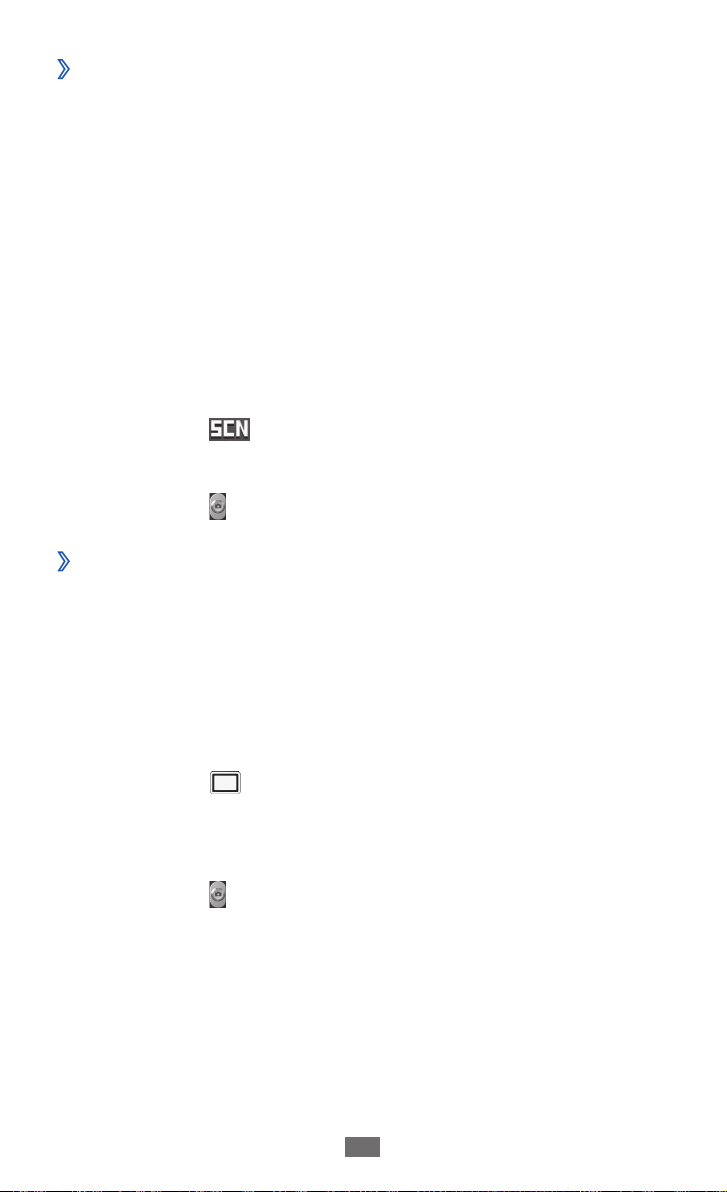
Divertissements
58
Capturer des photos à l’aide des options
›
prédéfinies
Votre appareil photo propose des paramètres prédéfinis pour
différents types de scènes. Il vous suffit de sélectionner le mode
approprié aux conditions et aux sujets de vos prises de vue.
Par exemple, si vous prenez des photos la nuit, sélectionnez le
mode Nuit dont l’exposition est supérieure à une photo prise de
jour.
Depuis l’écran d’accueil, ouvrez la liste des applications et
1
appuyez sur Appareil photo pour allumer l’appareil photo.
Faites pivoter le téléphone vers la gauche pour passer en mode
2
paysage.
Appuyez sur
3
Procédez aux réglages nécessaires.
4
Appuyez sur 5 pour prendre une photo.
Capturer une photo en mode Sourire
›
Votre appareil photo peut reconnaître les visages et vous aider à
prendre des photos lorsque vos sujets sourient.
Depuis l’écran d’accueil, ouvrez la liste des applications et
1
appuyez sur Appareil photo pour allumer l’appareil photo.
Faites pivoter le téléphone vers la gauche pour passer en mode
2
paysage.
Appuyez sur
3
Procédez aux réglages nécessaires.
4
Pointez l’objectif de l’appareil photo vers le sujet.
5
Appuyez sur 6 .
Votre appareil reconnaît les visages sur une photo et
détecte les sourires. Lorsque le sujet sourit, l’appareil prend
automatiquement une photo.
→ une scène.
→ Sourire.
Page 59

Divertissements
59
Capturer une photo en mode Panorama
›
Vous pouvez prendre de larges photos panoramiques en utilisant
le mode Panorama. Ce mode est conseillé pour photographier les
paysages.
Depuis l’écran d’accueil, ouvrez la liste des applications et
1
appuyez sur Appareil photo pour allumer l’appareil photo.
Faites pivoter le téléphone vers la gauche pour passer en mode
2
paysage.
Appuyez sur
3
Procédez aux réglages nécessaires.
4
Appuyez sur 5 pour prendre la première photo.
Déplacez doucement le téléphone dans une direction et
6
alignez le cadre vert avec l’objectif.
Lorsque le cadre vert est aligné avec l’objectif, l’appareil photo
prend automatiquement la photo suivante.
Répétez l’étape 6 pour terminer la photo panoramique.
7
Personnaliser les paramètres de l’appareil photo
›
Avant de prendre une photo, appuyez sur → pour accéder
aux options suivantes :
Option Fonction
Valeur
d’exposition
Mode mise au
point
Retardateur
→ Panorama.
Définir la valeur d’exposition.
Prendre des photos en gros plan ou
configurer l’appareil photo pour qu’il focalise
sur le sujet.
Définir le délai à l'issue duquel l’appareil doit
prendre une photo.
Résolution Modifier l’option de résolution.
Balance des
blancs
Régler la gamme de couleurs en fonction des
conditions d’éclairage.
Page 60

Divertissements
60
Option Fonction
Effets Appliquer un effet spécial.
Mesure Sélectionner un type d’indice d’exposition.
Qualité d’image Définir le niveau de qualité des photos.
Avant de prendre une photo, appuyez sur
aux paramètres suivants :
Paramètre Fonction
Guide
Compte-rendu
GPS
Touche Menu
pour activer
l'appareil photo
Afficher des lignes directrices sur l’écran
d’aperçu.
Régler l’appareil photo pour qu’il affiche la
photo que vous venez de prendre.
Paramétrer l’appareil pour qu’il ajoute les
informations de localisation aux photos.
Pour que les signaux GPS soient
meilleurs, évitez de prendre des
photos dans des lieux où le signal
peut être limité, par exemple entre
des bâtiments ou dans des zones de
faible altitude, ou encore lorsque les
conditions météorologiques sont
mauvaises.
Permettre la prise de photo en appuyant sur
].
[
→ pour accéder
Réinitialiser
Enregistrer une vidéo
›
Depuis l’écran d’accueil, ouvrez la liste des applications et
1
appuyez sur Appareil photo pour allumer l’appareil photo.
Faites pivoter le téléphone vers la gauche pour passer en mode
2
paysage.
Réinitialiser les options des menus et des
prises de vue.
Page 61

Divertissements
61
Appuyez sur 3 pour basculer en mode Caméscope.
Pointez l’objectif vers le sujet et procédez aux réglages
4
nécessaires.
1
2
4
5
6
3
Numéro Fonction
Modifier le mode d’enregistrement (pour
1
2
3
4
5
6
7
Appuyez sur la touche de volume pour effectuer un zoom
5
avant ou arrière.
Il est possible que la fonction Zoom ne soit pas disponible
lors d’un enregistrement avec une résolution élevée.
joindre la vidéo à un MMS ou pour l’enregistrer
au format standard).
Modifier les paramètres du flash.
Modifier les paramètres du caméscope.
Afficher la durée de la vidéo pouvant être
enregistrée (selon la mémoire disponible).
Cette icône ne s’affiche que si la capacité de
mémoire restante est inférieure à 20 %.
Basculer en mode Appareil photo.
Enregistrer une vidéo.
Afficher la dernière vidéo capturée.
7
Appuyez sur
6
pour commencer à enregistrer.
Page 62

Divertissements
62
Appuyez sur 7 pour arrêter l’enregistrement.
La vidéo est enregistrée automatiquement.
Il est possible que le caméscope ne puisse pas enregistrer les
vidéos correctement sur une carte mémoire dont le taux de
transfert est lent.
Après avoir enregistré des vidéos, appuyez sur
pour les
visionner.
●
Faites défiler vers la gauche ou la droite pour afficher plus de
vidéos.
●
Pour envoyer la vidéo à d’autres personnes, appuyez sur
Partager.
●
Pour lire la vidéo, appuyez sur
●
Pour supprimer la vidéo, appuyez sur
Personnaliser les paramètres du caméscope
›
Lire.
Supprimer.
Avant de commencer à enregistrer une vidéo, appuyez sur →
pour accéder aux options suivantes :
Option Fonction
Valeur
d’exposition
Retardateur
Définir la valeur d’exposition.
Définir le délai à l'issue duquel l’appareil doit
commencer à filmer.
Résolution Modifier l’option de résolution.
Balance des
blancs
Régler la gamme de couleurs en fonction des
conditions d’éclairage.
Effets Appliquer un effet spécial.
Qualité vidéo Définir le niveau de qualité des vidéos.
Page 63

Divertissements
63
Avant de commencer à enregistrer une vidéo, appuyez sur →
pour accéder aux paramètres suivants :
Paramètre Fonction
Guide
Compte-rendu
Touche Menu
pour activer
l'appareil photo
Réinitialiser
Afficher des lignes directrices sur l’écran
d’aperçu.
Régler l’appareil photo pour qu’il affiche la
vidéo que vous venez de filmer.
Permettre l’enregistrement d’une vidéo en
appuyant sur [
Réinitialiser les options des menus et des
prises de vue.
].
Galerie
Découvrez comment afficher les photos et lire les vidéos
enregistrées sur la carte mémoire.
Formats de fichiers compatibles
›
Type Format
Image BMP, GIF, JPG, PNG, WBMP
Vidéo
3GP, MP4, MKV, WMV, ASF, AVI, MPG, MOV (Codec :
MPEG4, H.263, H.264, VC-1, WMV)
●
En fonction de la version logicielle du téléphone, certains
formats ne sont pas compatibles.
●
Une erreur peut se produire à l’ouverture d’un fichier
si la taille de celui-ci dépasse la quantité de mémoire
disponible.
Page 64

Divertissements
64
Afficher une photo
›
Depuis l’écran d’accueil, ouvrez la liste des applications et
1
appuyez sur Galerie.
Choisissez un dossier.
2
Pour modifier le mode d’affichage, appuyez sur 3 ou en
haut à droite de l’écran.
Sélectionnez une photo (sans icône de lecture).
4
En mode affichage d'une photo, les options suivantes sont
disponibles :
●
Faites défiler vers la gauche ou la droite pour afficher plus de
photos.
●
Pour effectuer un zoom avant, placez vos deux doigts joints sur
l’écran, puis écartez-les. Pour effectuer un zoom arrière, placez
vos deux doigts joints sur l’écran, puis rapprochez-les. Vous
pouvez également sélectionner
sur l’écran.
●
Pour démarrer un diaporama en utilisant les photos enregistrées
dans le dossier sélectionné, appuyez sur Diaporama. Pour
arrêter le diaporama, appuyez sur l’écran.
●
Pour envoyer la photo à d’autres personnes, appuyez sur
→
Partag.
●
Pour supprimer la photo, appuyez sur
●
Pour utiliser des fonctions supplémentaires, appuyez sur
→
Plus d'applis, puis utilisez les options suivantes :
Détails - : afficher les détails de la photo.
Définir comme - : définir la photo en tant que fond d’écran ou
l’attribuer à un correspondant.
Rogner - : redimensionner la photo.
Rotation à gauche - : faire pivoter la photo dans le sens inverse
des aiguilles d'une montre.
Rotation à droite - : faire pivoter la photo dans le sens des
aiguilles d'une montre.
ou , ou appuyer deux fois
Menu
Menu → Supprimer.
Menu
Lire une vidéo
›
Depuis l’écran d’accueil, ouvrez la liste des applications et
1
appuyez sur Galerie.
Page 65

Divertissements
65
Sélectionnez une vidéo (avec l’icône 2 ).
Faites pivoter le téléphone vers la gauche pour passer en mode
3
paysage.
Pour contrôler la lecture, servez-vous des touches virtuelles.
4
Musique
Découvrez comment écouter vos morceaux de musique favoris à
tout moment grâce au lecteur MP3. Le lecteur MP3 est compatible
avec les formats de fichiers suivants : 3GPP, MPEG4, MP3, AAC,
OGG, WAV, ASF (Codec : MP3, VORBIS (OGG), AAC, AAC+, EAAC+,
AMR-NB/WB, PCM, WMA, MIDI).
Pour utiliser le lecteur MP3, vous devez tout d’abord insérer une
carte mémoire.
●
En fonction de la version logicielle du téléphone, certains
formats ne sont pas compatibles.
●
Une erreur peut se produire à l’ouverture d’un fichier
si la taille de celui-ci dépasse la quantité de mémoire
disponible.
Copier des fichiers audio sur une carte mémoire
›
Commencez par transférer des fichiers sur une carte mémoire :
●
Téléchargez sur le Web.
●
Téléchargez depuis un ordinateur à l’aide du logiciel Samsung
Kies. ► p. 99
●
Recevez des fichiers via Bluetooth.
●
Copiez des fichiers sur une carte mémoire.
Écouter de la musique
›
Après avoir transféré des fichiers audio sur votre carte mémoire :
Depuis l’écran d’accueil, ouvrez la liste des applications et
1
appuyez sur Musique.
Sélectionnez une catégorie de musique
2
► p. 80
► p. 93
► p. 99
→
un fichier audio.
Page 66

Divertissements
66
Les touches suivantes permettent de contrôler la lecture :
3
1
2
3
4
Numéro Fonction
1
2
Activer le son Surround 5.1 lorsqu’un kit piéton
est branché.
Se déplacer dans le fichier en faisant glisser ou
1
en appuyant sur la barre.
Redémarrer la lecture ou revenir au fichier
3
précédent. Effectuer un retour rapide dans le
fichier (en maintenant la touche enfoncée).
4
Ouvrir la liste de lecture.
5
6
7
8
Modifier le mode de répétition (désactivé,
5
répéter la lecture d’un seul ou de tous les
fichiers).
1
6
7
Activer le mode Aléatoire.
Interrompre la lecture. Pour la reprendre,
appuyez sur
.
Passer au fichier suivant. Effectuer une avance
8
rapide dans le fichier (en maintenant la touche
enfoncée).
1. Ces icônes s’affichent uniquement lorsque vous appuyez sur
l’écran du lecteur.
Page 67

Divertissements
67
●
Vous pouvez contrôler le lecteur MP3 avec un kit piéton.
Depuis l’écran d’accueil, maintenez la touche du kit piéton
enfoncée pour démarrer le lecteur MP3. Appuyez sur la
touche du kit piéton pour lancer ou interrompre la lecture.
●
Le casque SRS CS Headphone
Surround 5,1, bien meilleure que celle des oreillettes ou
des casques standard, notamment lorsque vous écoutez
du contenu multicanal, tel que des films en DVD.
●
La technologie WOW HD
qualité audio de la lecture en offrant des divertissements
3D dynamiques et une profondeur de son saisissante,
alternant entre basses et hautes fréquences, pour une
fidélité encore plus réaliste.
Utiliser la fonction de lecture aléatoire
›
Lorsque vous activez la fonction de lecture aléatoire, votre appareil
sélectionne et lit les fichiers audio au hasard.
Depuis l’écran d’accueil, ouvrez la liste des applications et
1
appuyez sur Musique.
™
offre une qualité d’écoute
™
améliore significativement la
Appuyez sur [
2
Pour désactiver la fonction de lecture aléatoire, appuyez sur
3
[ ] → Désactiver lecture aléatoire.
Personnaliser les paramètres du lecteur MP3
›
Depuis l’écran d’accueil, ouvrez la liste des applications et
1
appuyez sur Musique.
Sélectionnez une catégorie
2
Appuyez sur [
3
] → Lecture aléatoire.
→
un fichier audio.
] → Paramètres.
Page 68

Divertissements
68
Pour personnaliser votre lecteur MP3, définissez les paramètres
4
suivants :
Paramètre Fonction
Canal 5.1
Egaliseur
Activer ou désactiver le son Surround 5.1
lorsqu’un kit piéton est branché.
Sélectionner un type d’égaliseur par
défaut.
Music Hub
Vous pouvez accéder à la boutique de musique en ligne et
rechercher et acheter vos morceaux favoris. Vous pouvez aussi
ajouter un fichier audio à votre liste d'achat prévu et lire des
fichiers audio téléchargés.
Selon votre zone géographique ou votre opérateur, il est
possible que cette fonction ne soit pas disponible.
Depuis l’écran d’accueil, ouvrez la liste des applications et
1
appuyez sur Music Hub.
Si vous lancez cette application pour la première fois,
2
téléchargez l’application sur Samsung Apps et installez-la sur
votre appareil.
Si vous lancez cette application pour la première fois, appuyez
3
sur Confirmer.
Recherchez des morceaux et écoutez un extrait de vos
4
morceaux favoris ou achetez-les.
Page 69

Divertissements
69
Radio FM
Découvrez comment écouter de la musique et les actualités en
utilisant la radio FM. Pour écouter la radio FM, vous devez brancher
un casque ou des écouteurs qui font office d’antenne radio.
Écouter la radio FM
›
Branchez un casque ou des écouteurs sur l’appareil.
1
Depuis l’écran d’accueil, ouvrez la liste des applications et
2
appuyez sur Radio FM.
La radio FM recherche et mémorise automatiquement les
stations disponibles.
Lorsque vous utilisez la radio FM pour la première fois,
l'appareil lance une recherche automatique des stations.
Les touches suivantes permettent de contrôler la radio FM :
3
1
2
3
4
Numéro Fonction
1
2
3
4
5
Allumer ou éteindre la radio FM.
Ajuster la fréquence.
Rechercher une station de radio disponible.
Ajouter la station de radio en cours d’écoute à
la liste des favoris.
Régler le volume.
5
3
Page 70

Divertissements
70
Enregistrer automatiquement une station de
›
radio
Branchez un casque ou des écouteurs sur l’appareil.
1
Depuis l’écran d’accueil, ouvrez la liste des applications et
2
appuyez sur Radio FM.
Appuyez sur [
3
La radio FM recherche et mémorise automatiquement les
stations disponibles.
Ajouter une station à la liste des favoris
›
Branchez un casque ou des écouteurs sur l’appareil.
1
Depuis l’écran d’accueil, ouvrez la liste des applications et
2
appuyez sur Radio FM.
Pour allumer la radio FM, appuyez sur
3
Sélectionnez la station de radio désirée.
4
Pour ajouter la station à la liste des favoris, appuyez sur 5 .
Vous pouvez indiquer ou supprimer un nom de station
radio. Dans la liste des favoris, maintenez votre doigt
appuyé sur une station de radio, puis appuyez sur Suppr. ou
Renommer.
Personnaliser les paramètres de la radio FM
›
Depuis l’écran d’accueil, ouvrez la liste des applications et
1
appuyez sur Radio FM.
] → Analyser → une option de recherche.
.
Appuyez sur [
2
Pour personnaliser votre radio FM, définissez les paramètres
3
suivants :
Paramètre Fonction
Région Sélectionner votre région.
] → Paramètres.
Page 71

Divertissements
71
Paramètre Fonction
Indiquer si vous souhaitez écouter la radio
Lecture en
arrière-plan
FM en arrière-plan lorsque vous utilisez
d’autres applications. Si cette fonction est
activée, vous pouvez contrôler la radio FM
depuis le volet des raccourcis.
Indiquer si le nom de la station doit
Nom de la
station
s’afficher sur l’écran de la radio FM. Ces
noms ne sont disponibles que pour les
stations de radio qui les fournissent.
Fréquence
alternative
Désactivation
auto de la radio
FM
Indiquer si la radio FM doit tenter de
changer de fréquence lorsque le signal
d’une station est faible.
Régler la radio FM pour qu’elle s’éteigne
automatiquement passé un certain délai.
Page 72

Informations personnelles
72
Informations personnelles
Contacts
Découvrez comment créer et gérer la liste de vos contacts
personnels ou professionnels. Pour tous vos contacts, vous pouvez
enregistrer des noms, des numéros de téléphone mobile ou fixe,
des adresses e-mail, des dates d’anniversaire et plus encore.
Ajouter un nouveau contact
›
Depuis l’écran d’accueil, ouvrez la liste des applications et
1
appuyez sur .
Appuyez sur
2
Sélectionnez un emplacement mémoire.
3
Si vous possédez plusieurs comptes, sélectionnez le compte
auquel vous souhaitez ajouter le contact.
Saisissez les coordonnées du contact.
4
Appuyez sur 5 Enregistrer pour ajouter ce contact dans la
mémoire sélectionnée.
Vous pouvez également créer un contact à partir de l’écran de
numérotation.
Depuis l’écran d’accueil, ouvrez la liste des applications et
1
appuyez sur → Clavier.
Saisissez un numéro de téléphone.
2
Appuyez sur 3 Ajouter aux contacts → Créer un contact.
Sélectionnez un emplacement mémoire.
4
Si vous possédez plusieurs comptes, sélectionnez le compte
auquel vous souhaitez ajouter le contact.
ou [ ] → Créer.
Page 73

Informations personnelles
73
Saisissez les coordonnées du contact.
5
Appuyez sur 6 Enregistrer pour ajouter ce contact dans la
mémoire sélectionnée.
Rechercher un contact
›
Depuis l’écran d’accueil, ouvrez la liste des applications et
1
appuyez sur
Faites défiler la liste de contacts vers le haut ou vers le bas.
2
Vous pouvez également faire glisser votre doigt à droite de
l’index pour faire défiler rapidement la liste.
Sélectionnez un contact.
3
Une fois le contact localisé, vous pouvez utiliser les options
suivantes :
●
Pour appeler le contact, sélectionnez un numéro.
Pour envoyer un message, appuyez sur ●Message.
●
Pour envoyer un e-mail, sélectionnez une adresse e-mail.
Pour modifier les coordonnées du contact, appuyez sur [●] →
Modifier.
●
Pour ajouter le contact à vos favoris, appuyez sur
.
.
Définir un numéro d’appel abrégé
›
Depuis l’écran d’accueil, ouvrez la liste des applications et
1
appuyez sur .
Appuyez sur [
2
Sélectionnez un numéro d’emplacement
3
Sélectionnez un numéro de téléphone (si nécessaire).
4
Depuis l’écran de numérotation, vous pouvez composer
rapidement ce numéro en maintenant votre doigt appuyé
sur le chiffre associé.
] → Plus → Numérotation rapide.
→
un contact.
Page 74

Informations personnelles
74
Créer une carte de visite
›
Depuis l’écran d’accueil, ouvrez la liste des applications et
1
appuyez sur .
Appuyez sur [
2
Saisissez vos coordonnées personnelles.
3
Appuyez sur 4 Enregistrer.
Vous pouvez envoyer votre carte de visite en la joignant à
un message ou à un e-mail, ou en la transférant à l’aide de la
fonction sans fil Bluetooth.
Récupérer des contacts à partir de vos comptes
›
] → Mon profil.
communautaires
Vous pouvez afficher la liste de vos comptes communautaires et
ajouter un contact d'un de vos comptes au répertoire de votre
téléphone.
Depuis l’écran d’accueil, ouvrez la liste des applications et
1
appuyez sur .
Appuyez sur [
2
Sélectionnez un compte.
3
Sélectionnez des contacts, puis appuyez sur 4 Ajouter.
Créer un groupe de contacts
›
En créant des groupes de contacts, vous pouvez gérer plusieurs
contacts simultanément et envoyer des messages ou des e-mails à
tous les membres d'un groupe. Commencez par créer un groupe.
] → Afficher amis.
Depuis l’écran d’accueil, ouvrez la liste des applications et
1
appuyez sur → Groupes.
Appuyez sur [
2
Saisissez le nom du groupe, puis sélectionnez la sonnerie à
3
associer au groupe.
Appuyez sur
4
] → Créer.
Enregistrer.
Page 75

Informations personnelles
75
Importer ou exporter des contacts depuis et vers
›
une carte SIM
Pour copier des contacts à partir de la carte SIM ou USIM dans le
téléphone :
Depuis l’écran d’accueil, ouvrez la liste des applications et
1
appuyez sur .
Appuyez sur [
2
la carte SIM.
Sélectionnez les contacts à copier et appuyez sur
3
Pour copier des contacts à partir du téléphone sur la carte SIM ou
USIM :
Depuis l’écran d’accueil, ouvrez la liste des applications et
1
appuyez sur .
Appuyez sur [
2
carte SIM.
Sélectionnez les contacts à copier et appuyez sur
3
Oui.
Importer ou exporter des contacts depuis et vers
›
] → Importer/Exporter → Importer depuis
Importer.
] → Importer/Exporter → Exporter vers la
Exporter →
une carte SD
Pour importer des contacts (au format vcf) sur votre téléphone à
partir d’une carte mémoire :
Depuis l’écran d’accueil, ouvrez la liste des applications et
1
appuyez sur .
Appuyez sur [
2
la carte SD.
] → Importer/Exporter → Importer depuis
Sélectionnez un emplacement mémoire.
3
Si vous possédez plusieurs comptes, sélectionnez le compte
auquel vous souhaitez ajouter le contact.
Choisissez entre importer un seul contact, plusieurs contacts
4
ou l’ensemble des contacts, puis appuyez sur OK.
Sélectionnez les contacts à importer, puis appuyez sur
5
OK.
Page 76

Informations personnelles
76
Pour exporter des contacts de votre téléphone vers une carte
mémoire :
Depuis l’écran d’accueil, ouvrez la liste des applications et
1
appuyez sur .
Appuyez sur [
2
carte SD.
Appuyez sur
3
Consulter le journal des communications
›
Vous pouvez afficher le journal des communications pour
consulter les appels, les messages, les e-mails ou les fils de
discussion des sites de réseaux sociaux.
Depuis l’écran d’accueil, ouvrez la liste des applications et
1
appuyez sur → Historique.
Sélectionnez l’élément à afficher.
2
Consulter les activités du réseau social
›
Vous pouvez consulter les dernières activités de vos contacts sur
les sites communautaires tels que Facebook et Twitter.
Depuis l’écran d’accueil, ouvrez la liste des applications et
1
appuyez sur → Activités.
Sélectionnez l’élément à afficher.
2
] → Importer/Exporter → Exporter vers la
Oui pour confirmer.
Calendrier
Découvrez comment créer et gérer les événements quotidiens,
hebdomadaires ou mensuels et définir des alarmes pour vous
souvenir des événements importants.
Page 77

Informations personnelles
77
Créer des événements
›
Depuis l’écran d’accueil, ouvrez la liste des applications et
1
appuyez sur Calendrier.
Appuyez sur [
2
Saisissez les détails de l’événement.
3
Appuyez sur 4 Terminé.
Afficher des événements
›
Pour modifier l’affichage du calendrier :
Depuis l’écran d’accueil, ouvrez la liste des applications et
1
appuyez sur Calendrier.
Appuyez sur [
2
Pour afficher les événements d’une date spécifique :
Depuis l’écran d’accueil, ouvrez la liste des applications et
1
appuyez sur Calendrier.
Sélectionnez une date dans le calendrier.
2
●
Pour passer directement à une certaine date en la saisissant
manuellement, appuyez sur [ ] → Plus → Aller à, saisissez
la date en appuyant sur + ou -, puis sur Appliquer.
●
Pour sélectionner la date du jour, appuyez sur [
Aujourd’hui.
] → Plus → Créer.
], puis sur Jour, Hebdo. ou Mois.
] →
Sélectionnez un événement pour en afficher les détails.
3
Page 78

Informations personnelles
78
Arrêter l’alarme d’un événement
›
Si vous définissez une alarme pour un événement, l’icône de
l’alarme s’affichera à l’heure spécifiée.
Ouvrez le volet de raccourcis situé en haut de l’écran.
1
Sélectionnez un rappel pour afficher plus de détails sur
2
l’événement.
Pour répéter ou annuler le rappel, appuyez sur
3
ou Ignorer tout.
Répéter tout
Mémo texte
Découvrez comment enregistrer une information importante pour
la consulter ultérieurement.
Créer un mémo
›
Depuis l’écran d’accueil, ouvrez la liste des applications et
1
appuyez sur Mémo.
Appuyez sur
2
Saisissez votre mémo.
3
Appuyez sur [4 ] pour masquer le clavier.
Sélectionnez une couleur pour modifier l’arrière-plan.
5
Appuyez sur 6 Enreg.
Afficher des mémos
›
Depuis l’écran d’accueil, ouvrez la liste des applications et
1
appuyez sur Mémo.
Nouveau mémo ou [ ] → Créer.
Sélectionnez un mémo pour en afficher les détails.
2
Pour modifier le mémo, appuyez sur ●.
●
Pour supprimer le mémo, appuyez sur
Vous pouvez envoyer le mémo à d’autres personnes en y
maintenant votre doigt appuyé et en sélectionnant Envoyer
→
une option.
via
→ OK.
Page 79

Informations personnelles
79
Mémo vocal
Découvrez comment utiliser le dictaphone de votre téléphone.
Pour utiliser le dictaphone, vous devez tout d’abord insérer une
carte mémoire.
Enregistrer un mémo vocal
›
Depuis l’écran d’accueil, ouvrez la liste des applications et
1
appuyez sur Mémo vocal.
Appuyez sur
2
Parlez dans le microphone.
3
Lorsque vous avez terminé, appuyez sur 4 Arrêter.
Le mémo est enregistré automatiquement.
Pour enregistrer d’autres mémos vocaux, appuyez de nouveau
5
sur Enreg.
Écouter un mémo vocal
›
Depuis l’écran d’accueil, ouvrez la liste des applications et
1
appuyez sur Mémo vocal.
Appuyez sur
2
Sélectionnez un mémo vocal à lire.
3
Vous pouvez envoyer le mémo vocal à d’autres personnes en
appuyant sur [
Enreg. pour commencer à enregistrer.
Liste.
] → Partager → une option.
Page 80

Web
80
Web
Les services Web nécessitent une connexion de données. Pour
choisir le meilleur forfait de connexion, contactez votre opérateur.
Internet
Découvrez comment accéder à des pages Web et enregistrer des
favoris.
●
L’accès au Web et le téléchargement de contenu
multimédia peuvent entraîner des frais supplémentaires,
en fonction de l’offre que vous avez souscrite auprès
de votre opérateur. Pour en savoir plus, contactez votre
opérateur.
●
Le menu du navigateur peut s’intituler différemment selon
votre opérateur.
●
La disponibilité de certaines icônes dépend de votre zone
géographique ou de votre opérateur.
Surfer sur le Web
›
Depuis l’écran d’accueil, ouvrez la liste des applications et
1
appuyez sur Internet pour ouvrir la page d’accueil.
Pour accéder à une page Web spécifique, appuyez sur le
champ de saisie de l’adresse (URL), saisissez l’adresse de la page
Web, puis appuyez sur
.
Utilisez les touches suivantes pour naviguer dans les pages
2
Web :
1
2
Page 81

Web
81
L’écran ci-dessus peut varier en fonction de votre zone
géographique ou de votre opérateur.
Numéro Fonction
1
Saisir l’adresse de la page Web à afficher.
Ouvrir la liste des favoris enregistrés, des pages
2
fréquemment visitées, ainsi que l’historique
Internet récent.
En cours de navigation sur une page Web, utilisez les options
suivantes :
●
Pour effectuer un zoom avant, placez vos deux doigts joints sur
l’écran, puis écartez-les. Pour effectuer un zoom arrière, placez
vos deux doigts joints sur l’écran, puis rapprochez-les. Vous
pouvez également appuyer deux fois sur l’écran.
●
Pour ouvrir une nouvelle fenêtre, appuyez sur [
] → Nvlle
fenêtre.
●
Pour afficher les fenêtres actives, appuyez sur [
] → Fenêtres.
Vous pouvez ouvrir plusieurs pages et passer de l’une à l'autre
aisément.
●
Pour actualiser une page Web, appuyez sur [
●
Pour aller à la page suivante de l’historique, appuyez sur [
] → MAJ.
Page suivante.
●
Pour ajouter la page aux favoris, appuyez sur [
] → Ajouter un
favori.
●
Pour ajouter un raccourci vers la page actuelle sur l’écran
d’accueil, appuyez sur [ ] → Plus → Ajout raccourci à
accueil.
●
Pour rechercher du texte sur une page Web, appuyez sur [
→
Plus
●
Pour afficher les détails de la page Web, appuyez sur [
Plus
●
Pour envoyer l’adresse de la page Web à d’autres personnes,
Rech. sur page.
→
Info page.
] →
appuyez sur [ ] → Plus → Partager page.
] →
] →
Page 82

Web
82
Pour afficher l’historique de téléchargement, appuyez sur [●]
→
Plus → Téléch.
●
Pour personnaliser les paramètres du navigateur, appuyez sur
[ ] → Plus → Paramètres.
Rechercher des informations oralement
›
Selon votre zone géographique ou votre opérateur, il est
possible que cette fonction ne soit pas disponible.
Depuis l’écran d’accueil, ouvrez la liste des applications et
1
appuyez sur Internet.
Appuyez sur le champ de saisie de l’URL.
2
Appuyez sur 3 .
Appuyez sur
4
Prononcez un mot-clé dans le microphone de l’appareil.
5
L’appareil recherche les informations et les pages Web
correspondant au mot-clé.
Créer des favoris de pages Web
›
Vous pouvez ajouter un favori manuellement si vous connaissez
l’adresse de sa page Web. Pour ajouter un favori :
Depuis l’écran d’accueil, ouvrez la liste des applications et
1
appuyez sur Internet.
Appuyez sur
2
Appuyez sur
3
Pour ajouter la page Web que vous étiez en train de consulter
aux favoris, passez à l’étape 5.
Saisissez le titre d’une page Web et son adresse (URL).
4
Appuyez sur 5 OK.
Parlez maintenant (si nécessaire).
→ Favoris.
Ajouter.
Page 83

Web
83
Dans la liste des favoris, maintenez votre doigt appuyé sur un
favori et utilisez les options suivantes :
●
Pour ouvrir la page Web dans la fenêtre affichée, appuyez sur
Ouvrir.
●
Pour ouvrir la page Web dans une nouvelle fenêtre, appuyez sur
Ouvrir nouv fenêtre.
●
Pour modifier les détails du favori, appuyez sur
Modifier le
favori.
●
Pour ajouter le raccourci du favori sur l’écran d’accueil, appuyez
sur Ajout raccourci à accueil.
●
Pour envoyer l’adresse de la page Web à d’autres personnes,
appuyez sur Partager lien.
●
Pour copier l’adresse de la page Web, appuyez sur
Copier URL
lien.
●
Pour supprimer le favori, appuyez sur
●
Pour utiliser la page Web en tant que page d’accueil du
Supprimer favori.
navigateur, appuyez sur Définir comme page d’accueil.
Accéder aux pages régulièrement consultées ou à
›
l’historique récent
Depuis l’écran d’accueil, ouvrez la liste des applications et
1
appuyez sur Internet.
Appuyez sur
2
Sélectionnez une page Web à ouvrir.
3
→ Les plus visités ou Historique.
Vous pouvez ajouter une page Web à la liste des favoris en
appuyant sur
.
Page 84

Web
84
Cartes
Découvrez comment utiliser Google Maps™ pour rechercher votre
position, parcourir la carte en ligne pour afficher une rue, une ville
ou un pays et calculer un itinéraire.
Selon votre zone géographique ou votre opérateur, il est
possible que cette fonction ne soit pas disponible.
Rechercher un lieu spécifique
›
Depuis l’écran d’accueil, ouvrez la liste des applications et
1
appuyez sur Maps.
La carte affiche votre position actuelle.
Appuyez sur [
2
Saisissez un mot clé pour la localisation, puis appuyez sur
3
Pour effectuer une recherche de localisation oralement,
appuyez sur
Sélectionnez le lieu dont vous voulez afficher les détails.
4
●
Pour effectuer un zoom avant, placez vos deux doigts joints
sur l’écran, puis écartez-les. Pour effectuer un zoom arrière,
placez vos deux doigts joints sur l’écran, puis rapprochezles. Vous pouvez également sélectionner
appuyer deux fois sur l’écran.
●
Pour localiser un endroit à proximité, appuyez sur
●
Pour ajouter des données à la carte, appuyez sur
●
Pour afficher votre position actuelle, appuyez sur
●
Pour ajouter une étoile au lieu, appuyez sur le nom du
lieu → .
] → Rechercher ou appuyez sur Rechercher.
.
ou , ou
.
.
.
.
Page 85

Web
85
Calculer un itinéraire vers une destination
›
spécifique
Depuis l’écran d’accueil, ouvrez la liste des applications et
1
appuyez sur Maps.
Appuyez sur [
2
Saisissez les adresses du lieu de départ et du lieu d’arrivée.
3
Pour sélectionner une adresse à partir de votre liste de
contacts ou de vos lieux favoris ou pour indiquer un lieu sur la
carte, appuyez sur
adresses.
Sélectionnez un mode de déplacement (voiture, bus ou à pied)
4
et appuyez sur Itinéraire.
Sélectionnez un trajet pour afficher les détails de votre voyage
5
(si nécessaire).
Appuyez sur
6
L’itinéraire est indiqué sur la carte. Pour visualiser uniquement
une portion de l’itinéraire, appuyez sur
Lorsque vous avez terminé, appuyez sur [
7
résultats.
] → Itinéraire.
→ Contacts, Point sur la carte ou Mes
.
ou .
] → Effacer
Google Latitude
Découvrez comment partager votre position avec vos amis et
afficher leur position à l’aide de Google Latitude
Selon votre zone géographique ou votre opérateur, il est
possible que cette fonction ne soit pas disponible.
™
.
Depuis l’écran d’accueil, ouvrez la liste des applications et
1
appuyez sur Latitude.
Le téléphone se connecte automatiquement à Google
Latitude.
Appuyez sur
2
Ajouter en indiquant l'adresse e-mail.
Sélectionnez un ami à ajouter ou saisissez une adresse e-mail,
3
puis appuyez sur Ajouter des amis.
→ Sélectionner dans mes contacts ou
Page 86

Web
86
Appuyez sur 4 Oui.
Lorsque votre ami accepte votre invitation, vous pouvez
partager des positions.
Appuyez sur [
5
Les positions de vos amis sont marquées avec leurs photos sur
la carte.
] → Plan.
Adresses
Découvrez comment rechercher un lieu à proximité de votre
position.
Selon votre zone géographique ou votre opérateur, il est
possible que cette fonction ne soit pas disponible.
Depuis l’écran d’accueil, ouvrez la liste des applications et
1
appuyez sur Adresses.
Choisissez une catégorie.
2
Le téléphone recherche des lieux à proximité de votre position
actuelle reliés à la catégorie sélectionnée.
Sélectionnez le nom d’un lieu pour en afficher les détails.
3
En mode affichage des informations, les options suivantes sont
4
disponibles :
●
Pour afficher le lieu sur une carte, appuyez sur
●
Pour afficher l’itinéraire jusqu’à la destination, appuyez sur
.
●
Pour afficher le numéro de téléphone du lieu, appuyez sur
.
.
Page 87

Web
87
Navigation
Découvrez comment utiliser le système de navigation GPS pour
rechercher et afficher votre destination avec des indications
vocales.
●
Les cartes, votre position actuelle et d’autres données
de navigation peuvent différer des informations de
localisation réelles. Soyez attentif aux conditions de
trafic, à l’état de la route et à tous les autres facteurs qui
pourraient affecter votre conduite, et respectez le code de
la route et les consignes de sécurité en vigueur.
●
Selon votre zone géographique ou votre opérateur, il est
possible que cette fonction ne soit pas disponible.
Depuis l’écran d’accueil, ouvrez la liste des applications et
1
appuyez sur Navigation.
Si vous lancez cette application pour la première fois, appuyez
2
sur Accepter.
Saisissez votre destination en utilisant l’une des méthodes
3
suivantes :
●
Énoncer destination
destination en disant par exemple « 3 rue Molière, Paris ».
●
Saisir destination
virtuel.
●
Contacts
adresses de vos contacts.
●
Adresses enregistrées
partir de la liste de vos lieux favoris.
: sélectionner votre destination à partir des
: prononcer le nom de votre
: saisir la destination à l’aide du clavier
: sélectionner votre destination à
Suivez les instructions qui s’affichent à l’écran pour utiliser le
4
service de navigation.
Page 88

Web
88
YouTube
Découvrez comment visionner et publier des vidéos via YouTube.
Selon votre zone géographique ou votre opérateur, il est
possible que cette fonction ne soit pas disponible.
Visionner des vidéos
›
Depuis l’écran d’accueil, ouvrez la liste des applications et
1
appuyez sur YouTube.
Si vous lancez cette application pour la première fois, appuyez
2
sur Accepter.
Sélectionnez une vidéo dans la liste.
3
Faites pivoter le téléphone vers la gauche pour passer en mode
4
paysage.
Contrôlez la lecture à l’aide des icônes affichées à l’écran.
5
Mettre des vidéos en ligne
›
Depuis l’écran d’accueil, ouvrez la liste des applications et
1
appuyez sur YouTube.
Appuyez sur [
2
à l’étape 7.
Si vous souhaitez mettre en ligne de nouvelles vidéos, appuyez
sur
Pointez l’objectif vers le sujet et procédez aux réglages
3
nécessaires.
Appuyez sur
4
Appuyez sur
5
Appuyez sur
6
vous venez d’enregistrer.
Saisissez votre nom d’utilisateur et votre mot de passe et
7
appuyez sur Connexion.
Saisissez les détails du chargement et appuyez sur
8
pour allumer l’appareil photo.
] → Ajouter et sélectionnez une vidéo. Passez
pour commencer à enregistrer.
pour arrêter l’enregistrement.
Enregistrer pour mettre en ligne la vidéo que
Envoyer.
Page 89

Web
89
Samsung Apps
Samsung Apps vous permet de télécharger en toute simplicité
une quantité incroyable d’applications directement sur
votre téléphone. Avec un nombre considérable de jeux et
d’innombrables applications diverses et variées (actualités,
références, réseaux sociaux, navigation, santé, etc.), Samsung
Apps vous offre un accès instantané à un choix pléthorique
d’applications.
Grâce aux applications parfaitement optimisées de Samsung
Apps, votre téléphone devient plus intelligent. Découvrez des
applications époustouflantes et profitez pleinement de la vie avec
un mobile.
●
En fonction de votre zone géographique ou de votre
opérateur, il est possible que cette fonction ne soit pas
disponible.
●
Pour plus d’informations, visitez le site
www.samsungapps.com.
Depuis l’écran d’accueil, ouvrez la liste des applications et
1
appuyez sur Samsung Apps.
Si vous lancez cette application pour la première fois, lisez les
2
conditions générales et appuyez sur Accepter.
Recherchez et téléchargez des applications en fonction de vos
3
besoins.
Android Market
Vous pouvez télécharger des jeux, des sonneries ou d’autres
applications à partir de Android Market.
Selon votre zone géographique ou votre opérateur, il est
possible que cette fonction ne soit pas disponible.
Depuis l’écran d’accueil, ouvrez la liste des applications et
1
appuyez sur Market.
Si vous lancez cette application pour la première fois, appuyez
2
sur Accepter.
Localisez un fichier et téléchargez-le sur le téléphone.
3
►p. 39
Page 90

Actualités et météo
Découvrez comment afficher la météo et lire les actualités à la une
ainsi que d’autres articles.
Afficher la météo
›
Depuis l’écran d’accueil, ouvrez la liste des applications et
1
appuyez sur Actualités et météo.
Appuyez sur
2
Votre téléphone recherche votre position actuelle et affiche la
météo correspondante.
Vous pouvez modifier la position pour afficher la météo
dans une autre région. Appuyez sur [
→
Paramètres de la météo et décochez la case située
près de Utiliser ma position. Sélectionnez ensuite sur un
emplacement dans Définir un lieu.
Lire les articles de journaux
›
Depuis l’écran d’accueil, ouvrez la liste des applications et
1
appuyez sur Actualités et météo.
Faites défiler vers la gauche pour sélectionner un sujet
2
d’actualité en haut de l’écran.
Sélectionnez un article.
3
Pour ajouter des sujets d’actualité, appuyez sur [ ] →
Paramètres
des sujets.
Météo en haut de l’écran.
] → Paramètres
→
Paramètres de l'actualité → Sélectionner
Web
90
Page 91

Connectivité
Bluetooth
Bluetooth est une technologie de communication sans fil à courte
portée, capable d’échanger des informations dans un rayon de
10 mètres sans nécessiter de connexion matérielle.
Il est inutile d’aligner les appareils pour envoyer des données via
Bluetooth. Si les appareils sont à portée l’un de l’autre, vous pouvez
échanger des informations, même si les deux appareils ne sont pas
dans la même pièce.
●
Samsung n’est pas responsable de la perte, de
l’interception ou du mauvais usage des données envoyées
ou reçues via la fonction sans fil Bluetooth.
●
Assurez-vous de toujours utiliser des appareils dignes de
confiance et correctement protégés avant de partager ou
de recevoir des données. La présence d’obstacles entre les
deux appareils peut réduire le rayon d’action.
●
Il est possible que votre appareil ne fonctionne pas avec
certains autres, en particulier ceux qui n’ont pas été testés
ou approuvés par Bluetooth SIG.
Activer la fonction sans fil Bluetooth
›
Depuis l’écran d’accueil, ouvrez la liste des applications
1
et appuyez sur Paramètres → Sans fil et réseaux →
Paramètres Bluetooth.
Pour activer la fonction sans fil Bluetooth, appuyez sur
2
Bluetooth.
Connectivité
91
Page 92

Connectivité
92
Rechercher d’autres appareils Bluetooth et s’y
›
connecter
Depuis l’écran d’accueil, ouvrez la liste des applications
1
et appuyez sur Paramètres → Sans fil et réseaux →
→
Paramètres Bluetooth
Sélectionnez un appareil.
2
Saisissez le code PIN Bluetooth de l’appareil ou celui de l’autre
3
appareil si celui-ci en possède un, puis appuyez sur OK. Sinon,
appuyez sur Accepter pour que votre code PIN corresponde à
celui de l’autre appareil.
Lorsque l’utilisateur de l’autre appareil saisit le même code PIN
ou accepte la connexion, la connexion entre les deux appareils
est effective. Lorsque la connexion est établie avec succès,
l’appareil recherche automatiquement les services disponibles.
Il est possible que certains appareils, notamment les kits
piéton et les kits mains-libres pour voiture, possèdent un
code PIN Bluetooth fixe, par exemple 0000. Si tel est le cas,
vous devez saisir ce code.
Envoyer des données par la fonction sans fil
›
Rechercher des périphériques.
Bluetooth
Sélectionnez un fichier ou un élément, par exemple un contact,
1
un mémo ou un fichier multimédia à partir de l'application
correspondante ou à partir de Mes fichiers.
Sélectionnez une option d’envoi de données via Bluetooth.
2
La méthode de sélection d’une option peut varier selon le
type de données.
Recherchez un appareil Bluetooth à associer au vôtre.
3
Page 93

Connectivité
93
Recevoir des données par la fonction sans fil
›
Bluetooth
Depuis l’écran d’accueil, ouvrez la liste des applications
1
et appuyez sur Paramètres → Sans fil et réseaux →
→
Paramètres Bluetooth
Votre appareil est visible par les autres appareils Bluetooth
pendant 2 minutes.
Lorsque vous y êtes invité, saisissez le code PIN Bluetooth et
2
appuyez sur OK (si nécessaire).
Ouvrez le volet des raccourcis et sélectionnez un élément.
3
Appuyez sur 4 Accepter pour confirmer que vous autorisez la
réception des données provenant de l’autre appareil.
Les données reçues sont enregistrées dans le dossier bluetooth
du menu Mes fichiers. Si vous recevez un contact, il est
automatiquement enregistré dans le répertoire.
Identifiable.
Wi-Fi
Découvrez comment exploiter les capacités de réseau sans fil de
votre téléphone pour vous connecter à tout réseau local sans fil
(Wi-Fi) compatible avec la norme IEEE 802.11 b/g/n.
Vous pouvez vous connecter à Internet ou à d’autres appareils
réseau dès qu’un point d’accès sans fil est disponible.
Votre appareil utilise une fréquence non harmonisée. Il est
conçu pour fonctionner dans tous les pays européens. Au
sein de l’Union Européenne, le réseau Wi-Fi peut fonctionner
sans restriction en intérieur, mais pas en extérieur en France.
Page 94

Connectivité
94
Activer la fonction Wi-Fi
›
Depuis l’écran d’accueil, ouvrez la liste des applications et appuyez
→
sur Paramètres
Wi-Fi.
Le réseau Wi-Fi activé et fonctionnant en arrière-plan
consomme de l’énergie. Pour économiser votre batterie,
activez la fonction Wi-Fi seulement lorsque vous en avez
besoin.
Rechercher un réseau Wi-Fi et s’y connecter
›
Depuis l’écran d’accueil, ouvrez la liste des applications
1
et appuyez sur Paramètres → Sans fil et réseaux →
Paramètres Wi-Fi.
Le téléphone recherche automatiquement les réseaux Wi-Fi
disponibles.
Sans fil et réseaux → Paramètres Wi-Fi →
Sélectionnez un réseau sous
2
Saisissez un mot de passe pour vous connecter au réseau (si
3
nécessaire).
Appuyez sur
4
Ajouter un réseau Wi-Fi manuellement
›
Depuis l’écran d’accueil, ouvrez la liste des applications
1
et appuyez sur Paramètres → Sans fil et réseaux →
Paramètres Wi-Fi
Saisissez le SSID du réseau et choisissez le type de sécurité.
2
Définissez les paramètres de sécurité en fonction du type de
3
sécurité choisi.
Appuyez sur
4
Connexion.
→
Ajouter un réseau Wi-Fi.
Sauveg.
Réseaux Wi-Fi.
Page 95

Connectivité
95
Se connecter à un réseau Wi-Fi avec la
›
Configuration Protégée Wi-Fi (WPS)
Grâce à WPS, vous pouvez vous connecter à un réseau sécurisé.
Pour vous connecter à un réseau Wi-Fi avec une touche WPS :
Depuis l’écran d’accueil, ouvrez la liste des applications
1
et appuyez sur Paramètres → Sans fil et réseaux →
Paramètres Wi-Fi.
Appuyez sur
2
Appuyez sur un bouton WPS au niveau du point d’accès dans
3
un délai de 2 minutes.
Pour vous connecter à un réseau Wi-Fi avec un code PIN WPS :
Depuis l’écran d’accueil, ouvrez la liste des applications
1
et appuyez sur Paramètres → Sans fil et réseaux →
Paramètres Wi-Fi.
Sélectionnez un réseau comportant l’icône WPS, puis appuyez
2
sur PIN WPS.
Au niveau du point d’accès, entrez le code PIN, puis appuyez
3
sur le bouton de démarrage.
Connexion bouton WPS.
Wi-Fi Direct
Découvrez comment utiliser la fonction Wi-Fi Direct pour
connecter deux appareils via un réseau Wi-Fi sans passer par un
point d’accès.
Connecter votre appareil à un autre appareil Wi-Fi
›
Depuis l’écran d’accueil, ouvrez la liste des applications
1
et appuyez sur Paramètres → Sans fil et réseaux →
→
Paramètres Wi-Fi Direct
OK → Wi-Fi Direct.
Appuyez sur [
2
Sélectionnez un appareil, puis appuyez sur
3
Dès que le propriétaire de l’autre appareil accepte la
connexion, les appareils sont connectés.
] → Analyser.
Connexion.
Page 96

Connectivité
96
Envoyer des données via Wi-Fi Direct
›
Sélectionnez un fichier ou un élément, par exemple un
1
mémo, un fichier multimédia ou une adresse Web à partir de
l'application correspondante ou à partir de Mes fichiers.
Sélectionnez une option d’envoi de données via un réseau
2
Wi-Fi.
La méthode de sélection d’une option peut varier selon le
type de données.
Recherchez et sélectionnez un appareil Wi-Fi.
3
Recevoir des données via Wi-Fi Direct
›
À l’invite, appuyez sur OK pour accepter de recevoir les données.
Les données reçues sont enregistrées dans le dossier ShareViaWifi
du menu Mes fichiers.
Partager une connexion de données
Découvrez comment définir votre appareil en tant que modem
ou point d’accès sans fil et comment partager sa connexion de
données avec des PC ou d’autres appareils.
Partager la connexion de données de votre
›
téléphone via une connexion Wi-Fi
Depuis l’écran d’accueil, ouvrez la liste des applications et
1
appuyez sur Paramètres → Sans fil et réseaux → Point
d’accès et modem.
Appuyez sur
2
modem Wi-Fi.
Appuyez sur
3
d’accès pour configurer les paramètres réseau afin d’utiliser
votre appareil comme point d’accès.
Point d’accès mobile pour activer la fonction de
Paramètres point d’accès → Configurer point
Page 97

Connectivité
97
Option Fonction
Afficher et modifier le nom de votre
SSID du réseau
Sécurité Sélectionner le type de sécurité.
appareil indiqué aux périphériques
externes.
Lorsque vous avez terminé, appuyez sur
4
À partir d’un autre appareil, recherchez le nom de votre
5
téléphone dans la liste des connexions disponibles et
connectez-vous au réseau.
Votre appareil partage sa connexion de données avec l'autre
appareil.
Partager la connexion de données de votre
›
Sauveg.
appareil via un branchement USB
Branchez un câble de connexion PC sur le connecteur
1
à fonctions multiples de votre appareil et reliez-le à un
ordinateur.
Depuis l’écran d’accueil, ouvrez la liste des applications et
2
appuyez sur Paramètres → Sans fil et réseaux → Point
d’accès et modem.
Appuyez sur
3
USB.
Votre téléphone partage sa connexion de données avec votre
ordinateur.
Pour cesser de partager la connexion de données, décochez la
case située à côté de Modem USB.
La méthode de partage de la connexion de données peut
différer en fonction du système d’exploitation de l’ordinateur.
Modem USB pour activer la fonction modem
GPS
Votre téléphone est équipé d’un récepteur GPS (Global Positioning
System). Découvrez comment activer les services de localisation.
Pour améliorer la qualité de réception GPS, évitez d’utiliser votre
Page 98

Connectivité
98
téléphone dans les conditions suivantes :
●
entre des immeubles, dans des tunnels ou des passages
souterrains ou à l’intérieur des bâtiments ;
●
en cas de mauvaises conditions météorologiques ;
●
à proximité de champs magnétiques ou de lignes à haute tension.
●
Dans un véhicule équipé d’un film de protection solaire
Ne touchez et ne couvrez pas la zone de l’antenne interne
avec vos mains ou tout autre objet lorsque vous utilisez les
fonctions GPS.
Selon votre zone géographique ou votre opérateur, il est
possible que cette fonction ne soit pas disponible.
Activer les services de localisation
›
Pour recevoir des informations relatives à votre position et
effectuer une recherche sur la carte, vous devez activer les services
de localisation.
Depuis l’écran d’accueil, ouvrez la liste des applications et
1
appuyez sur Paramètres → Localisation et sécurité.
Pour activer les services de localisation, définissez les
2
paramètres suivants :
Paramètre Fonction
Utiliser réseaux
sans fil
Utiliser les
satellites GPS
Configurer le téléphone pour qu'il utilise
les réseaux Wi-Fi et/ou mobiles pour
localiser votre position.
Configurer le téléphone pour qu'il utilise
les satellites GPS pour localiser votre
position.
Connexions PC
Découvrez comment connecter votre appareil à un ordinateur
à l’aide du câble de connexion PC, et cela dans divers modes de
connexion USB. En connectant le téléphone à un ordinateur, vous
pouvez transférer directement des données depuis et vers votre
téléphone et utiliser le logiciel Samsung Kies.
Page 99

Connectivité
99
Se connecter avec Samsung Kies
›
Assurez-vous que le logiciel Samsung Kies est bien installé sur
votre ordinateur. Vous pouvez le télécharger à partir du site Web de
Samsung (www.samsung.com/kies).
Branchez un câble de connexion PC sur le connecteur
1
à fonctions multiples de votre appareil et reliez-le à un
ordinateur.
Samsung Kies démarre automatiquement.
Si Samsung Kies ne démarre pas automatiquement, cliquez
deux fois sur l’icône correspondante sur votre PC.
Copiez des fichiers depuis l’ordinateur vers le téléphone.
2
Pour plus d’informations, consultez l’aide de Samsung Kies.
Connecter le téléphone en tant que périphérique
›
de stockage de masse
Vous pouvez accéder au répertoire de fichiers de la carte mémoire
en utilisant l’appareil comme un lecteur de carte mémoire.
Insérez une carte mémoire dans l’appareil.
1
Branchez un câble de connexion PC sur le connecteur
2
à fonctions multiples de votre appareil et reliez-le à un
ordinateur.
Ouvrez le volet des raccourcis et appuyez sur
3
→
Connecter le stockage USB
Ouvrez le dossier pour afficher les fichiers.
4
Copiez les fichiers de l’ordinateur vers la carte mémoire.
5
Lorsque vous avez terminé, appuyez sur 6 Désactiver le
stockage USB.
Pour déconnecter le téléphone de l’ordinateur, cliquez
sur l’icône de périphérique USB dans la barre des tâches
Windows, puis sur l’option Retirer le périphérique de
stockage de masse en toute sécurité. Débranchez ensuite
le câble de connexion PC. Si vous n’effectuez pas cette
manipulation, vous risquez de perdre les données stockées
sur la carte mémoire ou de l’endommager.
OK.
USB branché →
Page 100

Connectivité
100
Connexions VPN
Vous pouvez créer des réseaux virtuels privés (VPN) et vous y
connecter de façon sécurisée via un réseau public, par exemple
Internet.
Votre téléphone doit déjà être configuré avec un accès
Internet. Vous devez modifier les connexions si vous
rencontrez des problèmes d’accès à Internet. Si vous n’êtes
pas certain des informations de connexion à saisir, consultez
votre opérateur.
Paramétrer les connexions VPN
›
Depuis l’écran d’accueil, ouvrez la liste des applications
1
et appuyez sur Paramètres → Sans fil et réseaux →
→
Paramètres VPN
Sélectionnez un type de VPN.
2
Personnalisez le profil de connexion.
3
La disponibilité des options dépend du type de VPN.
Option Fonction
Ajouter VPN.
Nom VPN Saisir un nom pour le serveur VPN.
Définir le
serveur VPN
Activer
Cryptage
Définir la clé
pré-partagée
IPsec
Activer Secret
L2TP
Définir Secret
L2TP
Saisir l’adresse IP du serveur VPN.
Paramétrer le téléphone pour crypter le
serveur VPN.
Définir la touche prépartagée.
Paramétrer le téléphone pour utiliser le
mot de passe secret L2TP.
Saisir le mot de passe secret L2TP.
